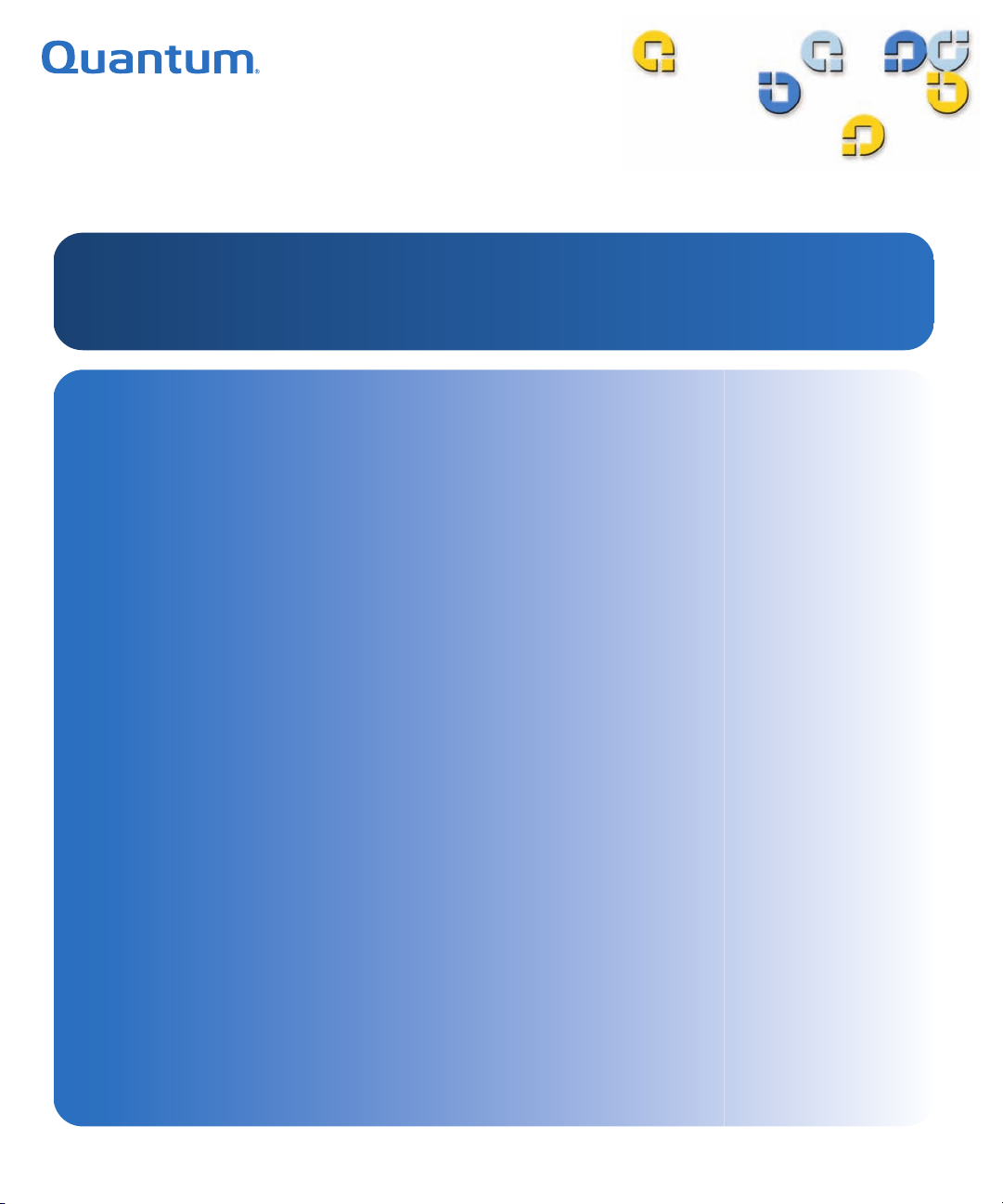
㇠㟝 ㉘⮹㉐ ㇠㟝 ㉘⮹㉐ ㇠㟝 ㉘⮹㉐ ㇠㟝 ㉘⮹㉐ ㇠㟝 ㉘⮹㉐ ㇠㟝 ㉘⮹㉐
DAT 160
DAT 160
DAT 160
81-81794-01 A01
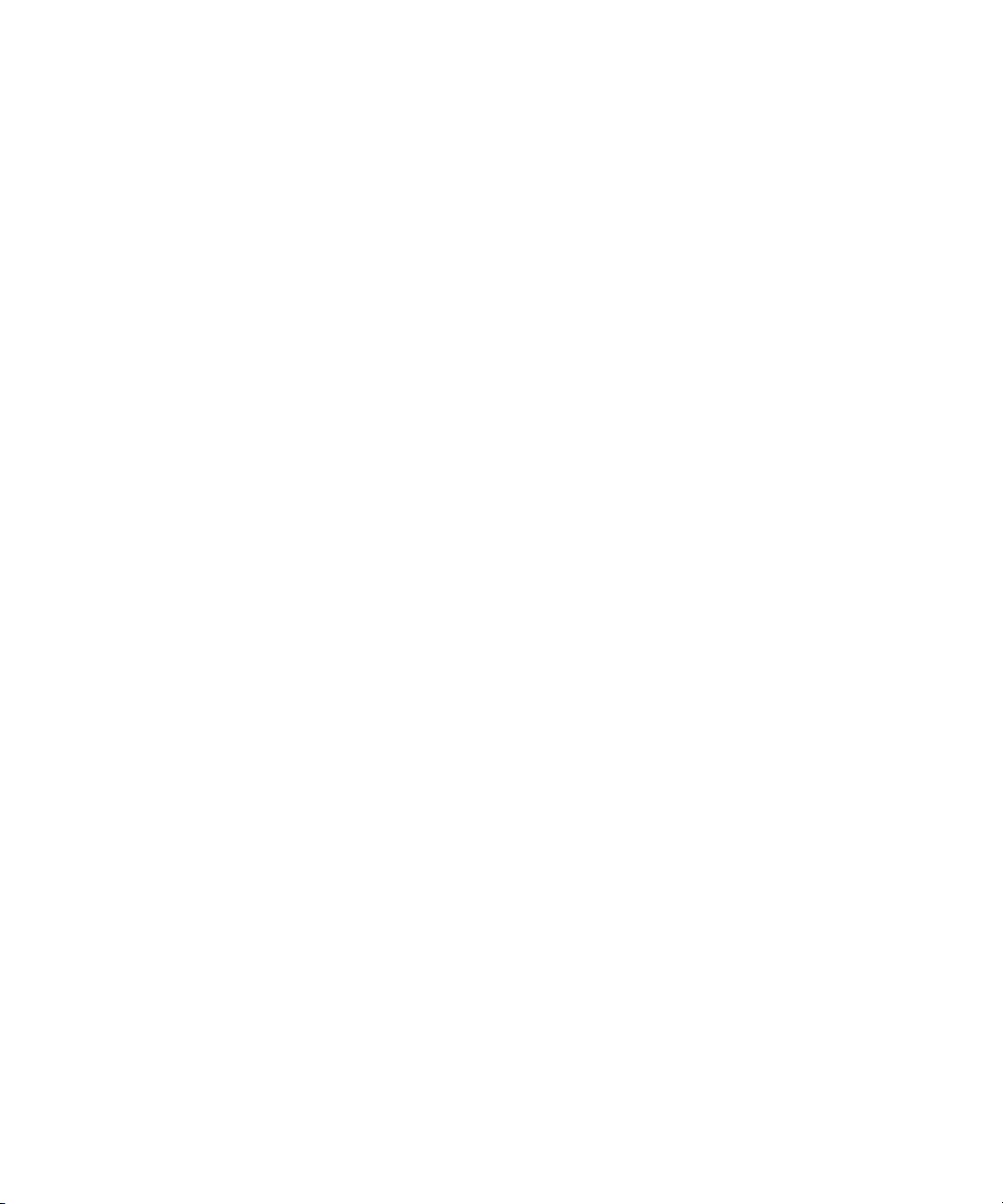
Quantum DAT 160 사용 설명서 , 부품 번호 81-81794-01 A01, 2007 년 3 월 . 미국에서 제작 .
저작권 표시
Copyright 2007 by Quantum Corporation. 모든 권리 소유 .
이 설명서를 복사할 권리는 저작권법에 의해 제한됩니다 . Quantum Corporation 의 사전 서명 허가 없이 사본을 만들거
나 각색하는 것은 법률에 의해 금지되며 형사 처벌의 대상이 됩니다.
© Copyright 2005-2007 Hewlett-Packard Development Company, L.P.
이 문서는 Hewlett-Packard Company ( “HP” ) 에서 Quantum 을 위해 제작했습니다 . HP 나 Quantum 에서는 암시적
인 상품성이나 특정 목적 적합성을 포함하되 이에 국한되지 않는 범위에서 이 자료와 관련된 어떠한 보증도 하지 않습니
다 . HP 나 Quantum 에서는 이곳에 포함된 오류나 이 자료의 제공 , 기능 , 사용과 관련해서 발생하는 어떠한 우연적 , 필
연적 손해에 대해서도 책임을 지지 않습니다 .
이 문서에는 저작권에 의해 보호되는 독점적인 정보가 포함됩니다 . HP 및 Quantum 의 사전 서면 동의
의 어떠한 부분도 복사 , 재생산 , 다른 언어로의 번역을 할 수 없습니다 .
HP 나 Quantum 에서는 이곳에 포함된 기술적 / 편집 상 오류나 누락에 대해 책임을 지지 않습니다 . 이 문서는 어떠한
유형의 보증 없이 ' 있는 그대로 ' 제공되며 예고 없이 변경될 수 있습니다 . Quantum 제품에 대한 보증은 해당 제품에 대
해 명시된 제한 보증
Quantum 및 Quantum 로고는 Quantum Corporation 의 등록 상표입니다 . 다른 회사에 속한 상표가 인용될 수
있습니다 .
내용에 명시됩니다 . 이곳의 어떠한 내용도 추가적인 보증의 효력을 가지지 않습니다 .
상표 표시
없이는 이 문서
Quantum DAT 160 사용 설명서 ii
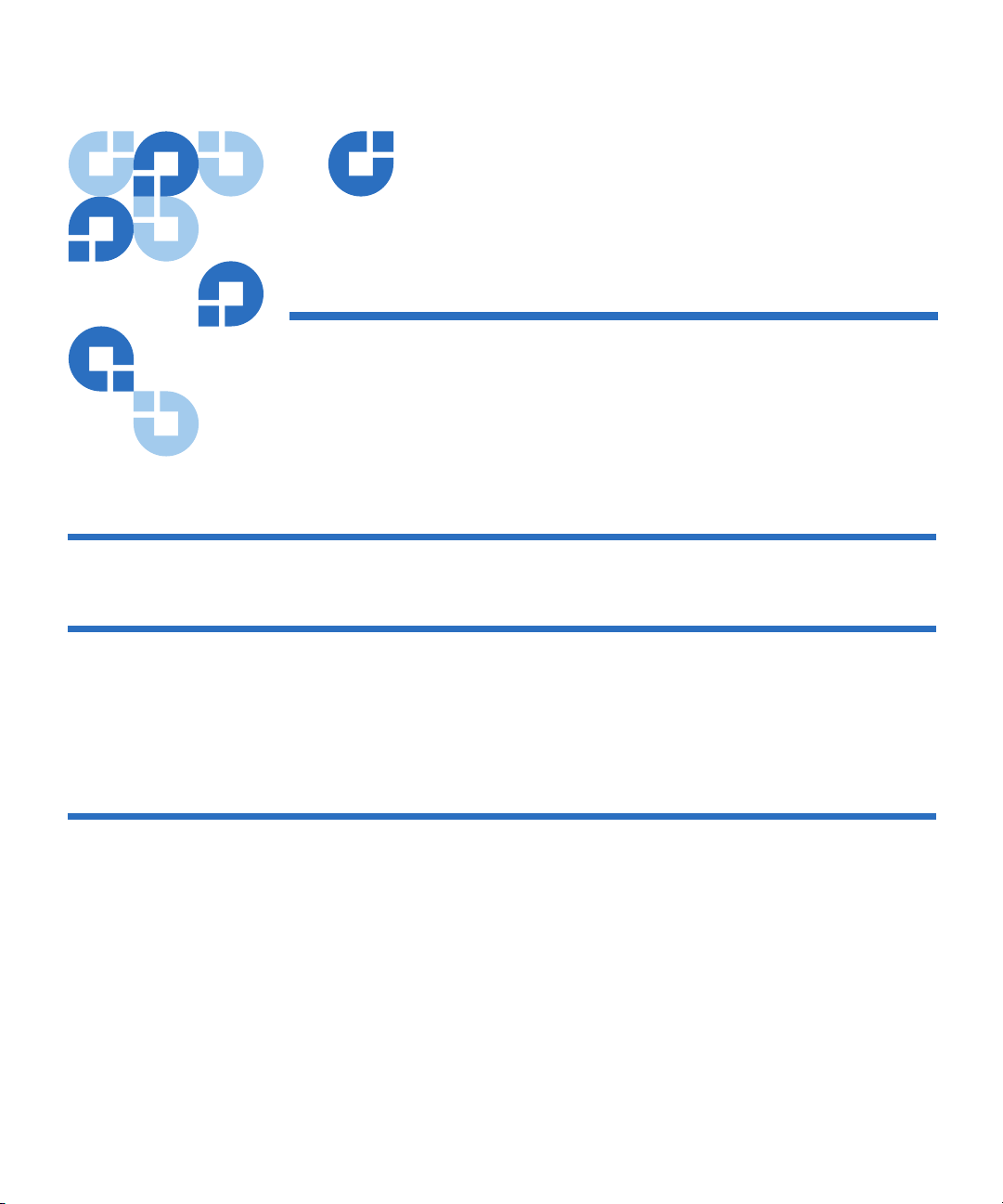
목차
머리말 xi
1 장 소개 1
제품 개요 ............................................................................................................. 1
용량 및 전송률 ............................................................................................. 3
테이프 드라이브 구성 요소 ............................................................................... 3
LED 동작 시퀀스 ................................................................................................ 4
2 장 내장형 테이프 드라이브 설치 6
드라이브 포장 풀기 ............................................................................................ 7
시작하기 전에 ..................................................................................................... 7
필요한 도구 .................................................................................................. 8
정전기로 인한 손상 방지 ............................................................................ 8
드라이브 설치 ..................................................................................................... 9
드라이브 기본 SCSI 설정 검토................................................................... 9
장착용 베이 준비 .............................................................................................. 11
장착 하드웨어 연결 .......................................................................................... 12
장착 레일 .................................................................................................... 12
드라이브 설치 ................................................................................................... 13
USB 케이블 연결............................................................................................... 14
Quantum DAT 160 사용 설명서 iii
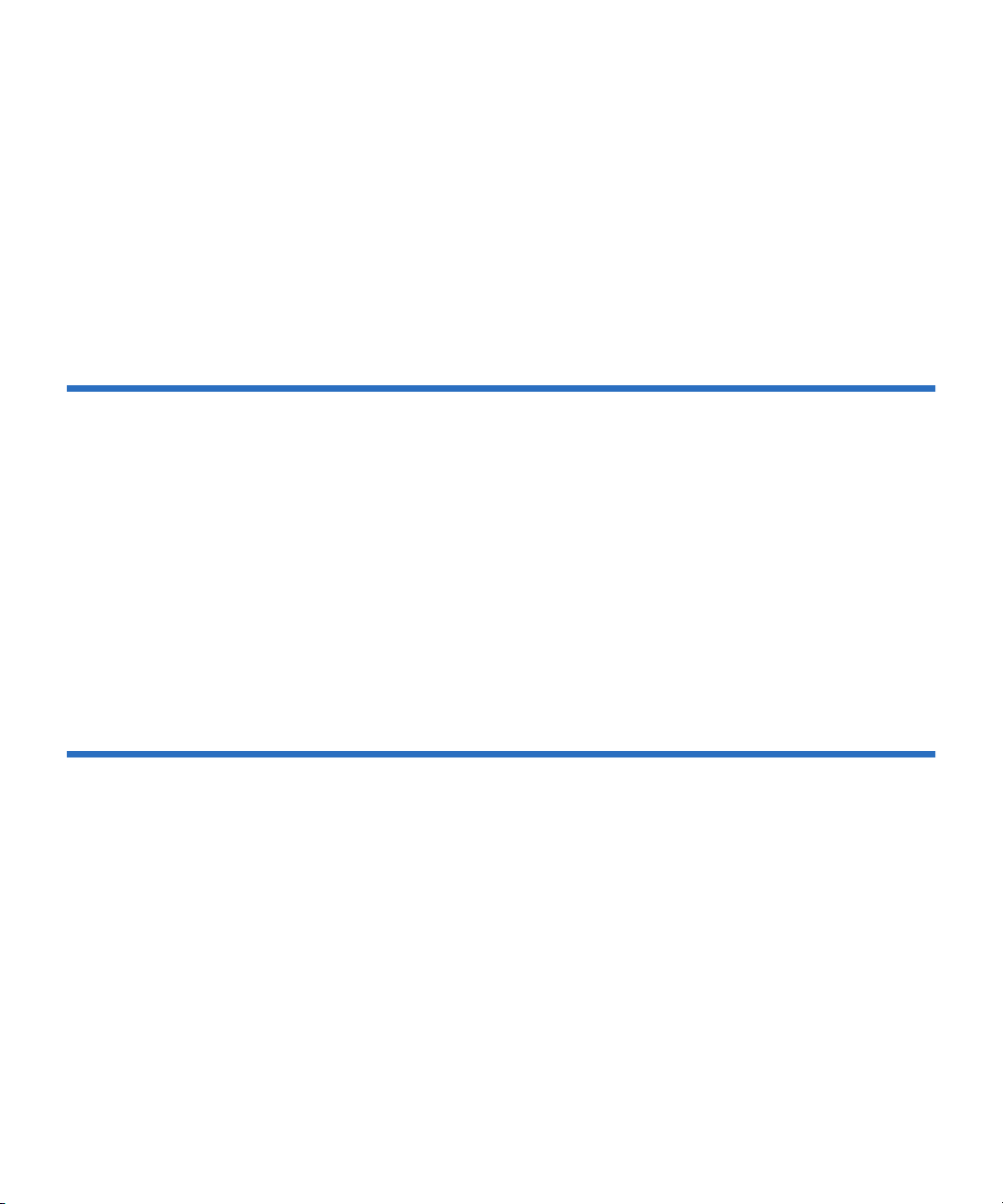
목차
사용할 케이블 결정 ................................................................................... 14
서버에 USB 케이블 연결........................................................................... 15
테이프 드라이브에 전원 및 USB 케이블 연결............................................... 17
전원 및 SCSI 케이블 연결 ................................................................................ 18
SCSI 터미네이터를 어디에 배치해야 합니까 ? ...................................... 19
SCSI 종단 확인...........................................................................................20
드라이브 고정 ................................................................................................... 21
설치 완료 ........................................................................................................... 22
테이프 드라이브 등록 ...................................................................................... 22
3 장 외장형 테이프 드라이브 설치 24
드라이브 포장 풀기 .......................................................................................... 25
전원 및 USB 케이블 연결................................................................................. 25
SCSI 테이프 드라이브 연결 ............................................................................. 26
시작하기 전에 ............................................................................................ 26
SCSI 버스 유형이 중요한 이유................................................................. 27
드라이브 기본 설정 검토 ..........................................................................27
드라이브의 SCSI ID 확인 .........................................................................28
SCSI 케이블 연결.......................................................................................29
SCSI 종단 확인 .................................................................................................. 31
전원 케이블 연결 .............................................................................................. 32
설치 완료 ........................................................................................................... 33
테이프 드라이브 등록 ...................................................................................... 34
4 장 테이프 드라이브 작동 35
적합한 미디어 사용 .......................................................................................... 35
WORM 카트리지.............................................................................................. 36
카트리지 취급 ................................................................................................... 37
카트리지 로드 ................................................................................................... 38
빈 카트리지 초기화 .......................................................................................... 38
카트리지 배출 ................................................................................................... 39
DAT 카트리지 쓰기 보호................................................................................. 40
테이프 헤드 클리닝 ......................................................................................... 41
Quantum DAT 160 사용 설명서 iv
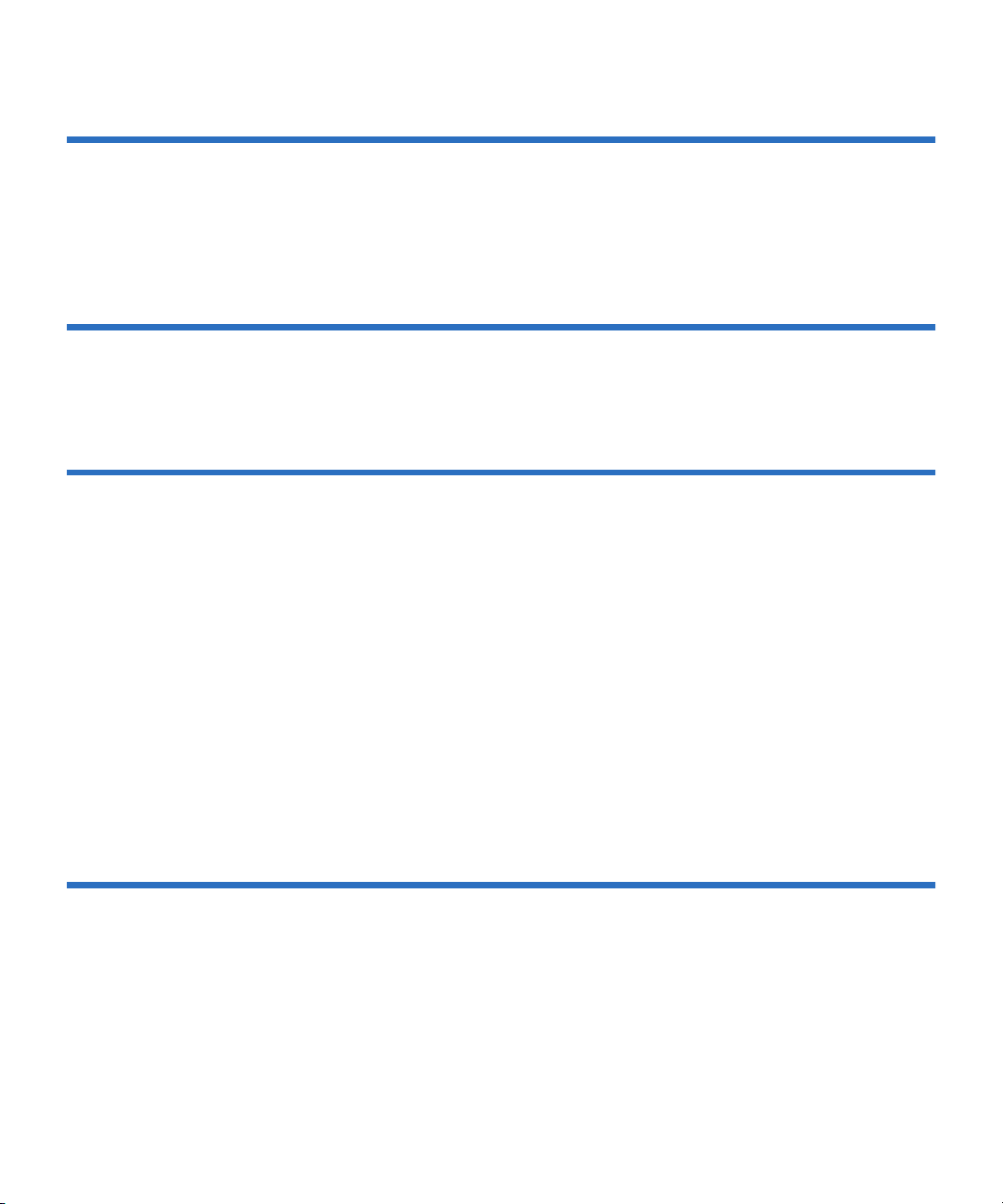
목차
5 장문제 해결 43
일반적인 절차 ................................................................................................... 43
최적 성능을 위한 USB 설치 검증.................................................................... 45
USB 드라이버 관련 질문과 대답 (FAQ)......................................................... 48
카트리지의 문제 ............................................................................................... 49
부록 A 개정된 펌웨어 로드 51
펌웨어 업그레이드 방법 .................................................................................. 51
펌웨어 카트리지 사용 ...................................................................................... 52
부록 B SCSI 구성 설명서 53
Quantum DAT 장치의 SCSI ...........................................................................53
SCSI 용어 ........................................................................................................... 54
SCSI 버스 설치 .................................................................................................. 55
SCSI ID 번호 .............................................................................................. 55
SCSI ID 확인 ..................................................................................................... 56
Quantum DAT 드라이브에서 SCSI ID 설정................................................. 56
SCSI 종단 ........................................................................................................... 57
내장형 드라이브 ........................................................................................ 57
외장형 드라이브 ........................................................................................ 58
이동식 드라이브 ........................................................................................ 60
SCSI 케이블 ....................................................................................................... 60
케이블 길이 ................................................................................................ 60
케이블 품질 ................................................................................................ 61
SE 및 LVD 인터페이스 참고 사항 ........................................................... 61
부록 CUSB 구성 설명서 63
Quantum DAT 장치의 USB............................................................................ 63
USB 용어............................................................................................................ 63
USB 네트워크 설치........................................................................................... 65
USB 케이블........................................................................................................ 66
Quantum DAT 160 사용 설명서 v
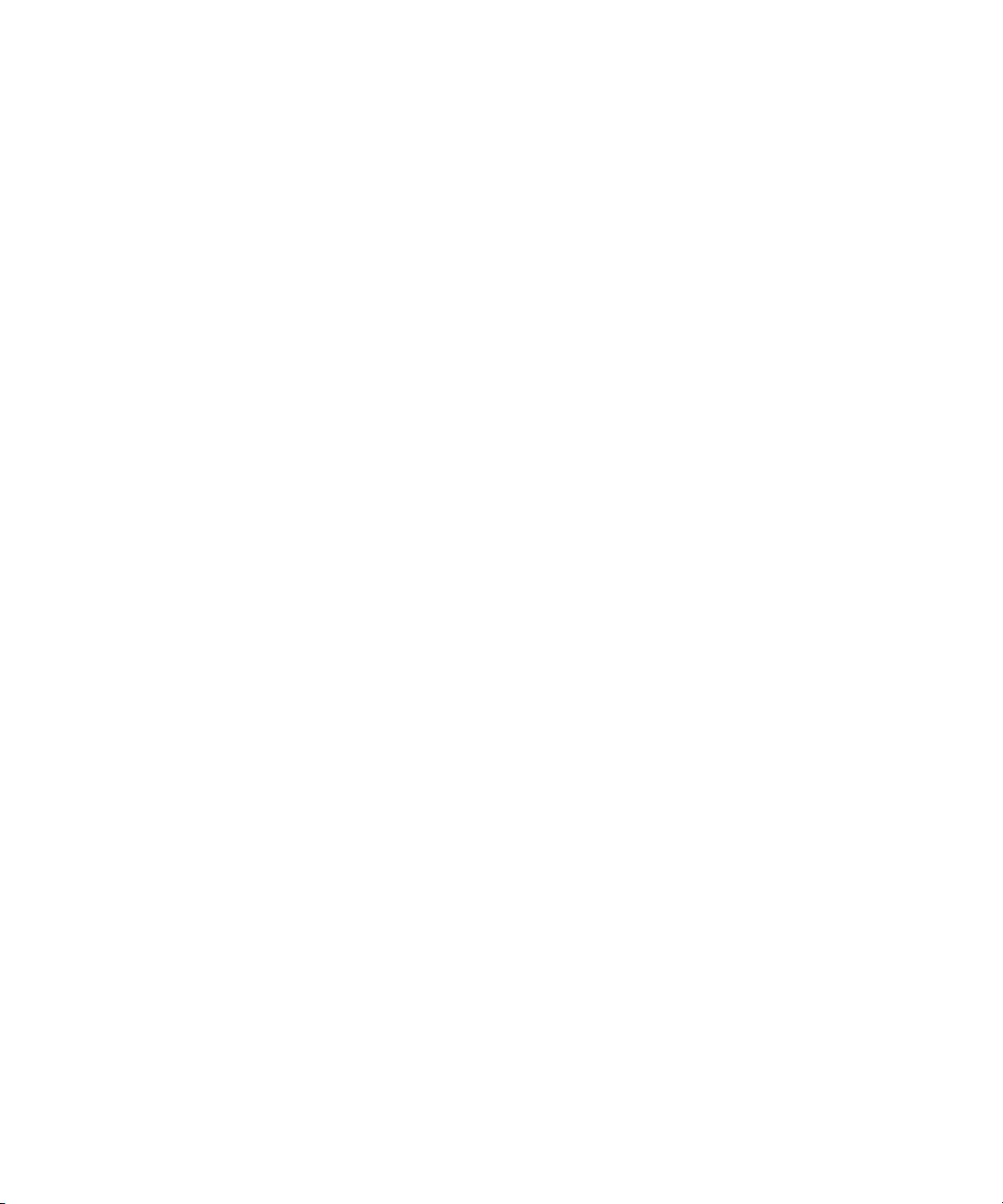
목차
Quantum DAT 160 사용 설명서 vi
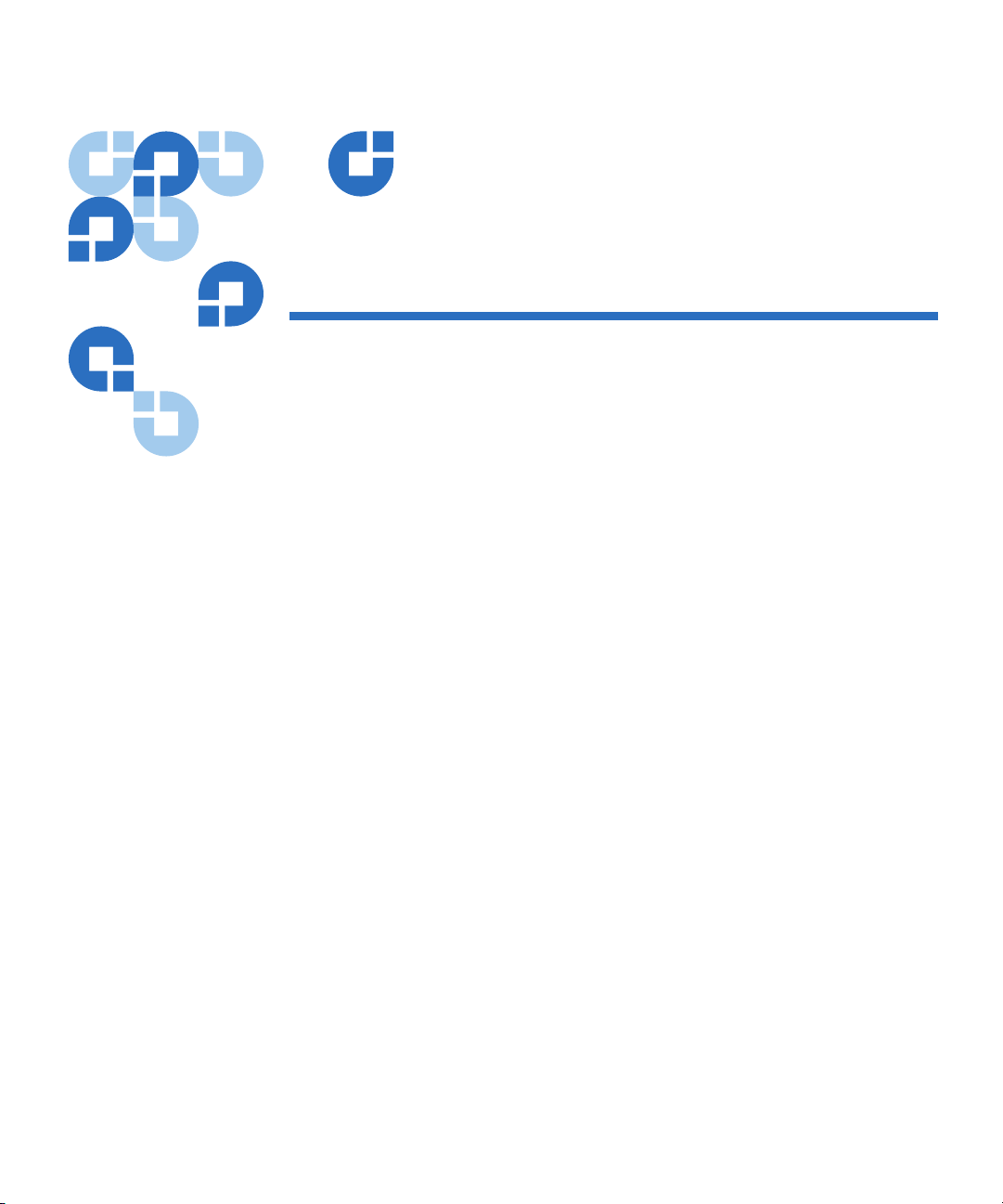
그림
그림 1 본 사용 설명서에서 다루는 드라이브 ........................................ 2
그림 2 전면 패널 구성 요소...................................................................... 4
그림 3 SCSI 드라이브의 경우 —
내장형 테이프 드라이브 점퍼 설정........................................... 10
그림 4 서버 덮개 제거............................................................................. 11
그림 5 장착 나사 부착............................................................................. 13
그림 6 테이프 드라이브 설치................................................................. 14
그림 7 내부 4 핀 커넥터 방향 ( 구형 핀 레이아웃 )............................. 15
그림 84핀 USB 포트에 연결 ( 구형 핀 레이아웃 ) ............................. 16
그림 9USB 케이블 연결 ......................................................................... 17
그림 10 전원 케이블 연결......................................................................... 18
그림 11 전원 및 SCSI 케이블 연결 .......................................................... 19
그림 12 내장형 테이프 드라이브 사용 시 SCSI 종단 두 가지 방법 ..... 20
그림 13 드라이브 고정 , 장착
하드웨어를 사용하지 않는 경우................................................ 21
그림 16 전원 및 USB 케이블 연결 ........................................................... 26
그림 17 SCSI ID 설정................................................................................ 29
그림 18 SCSI 케이블 연결 ........................................................................ 30
Quantum DAT 160 사용 설명서 vii
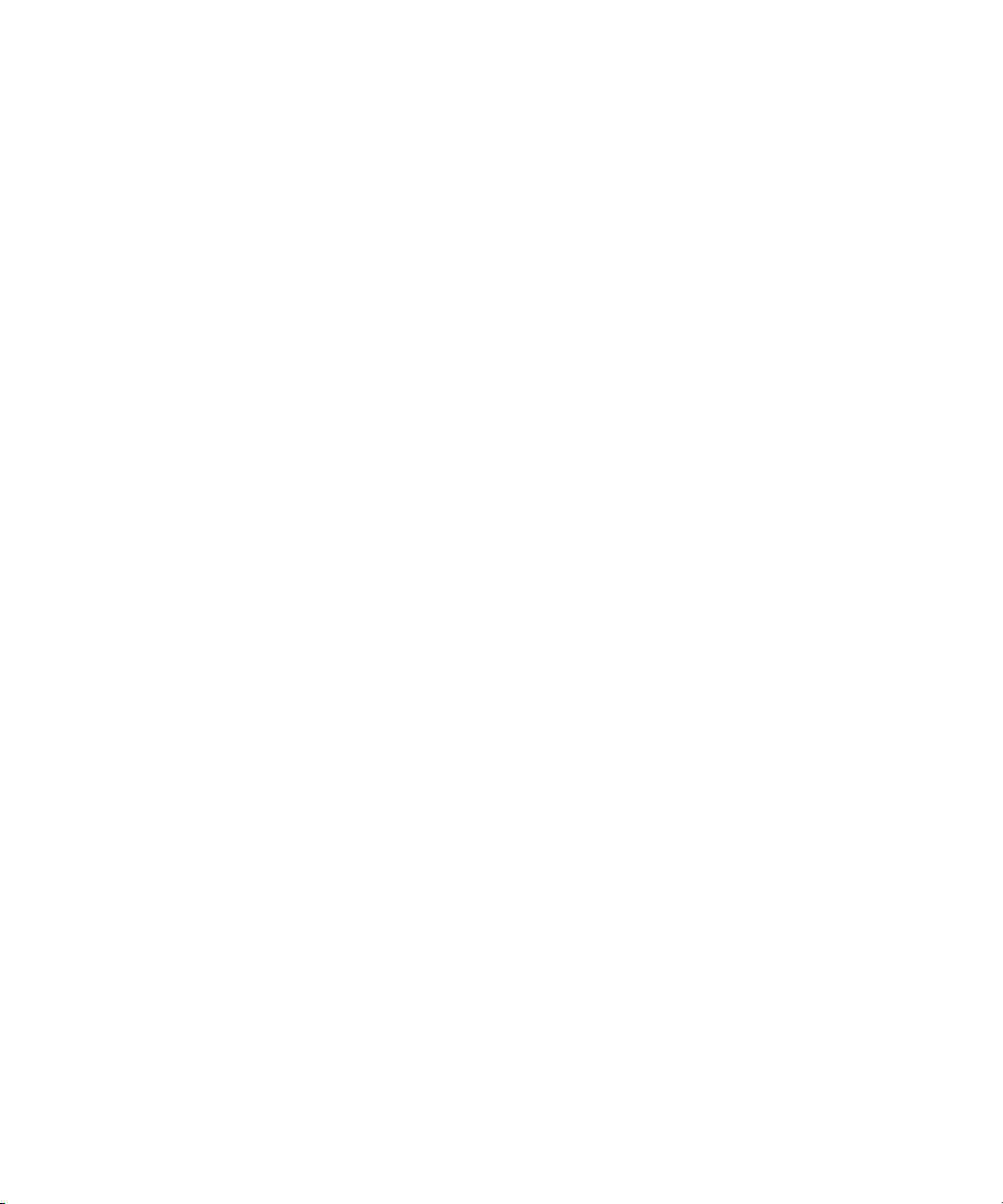
그림
그림 19 외장형 테이프 드라이브 사용 시 SCSI 종단 두 가지 방법.....31
그림 20 전원 케이블 연결......................................................................... 32
그림 21 외장형 드라이브에 카트리지 로드............................................ 38
그림 22 외장형 드라이브 전면 패널에 있는 Eject ( 배출 ) 버튼........... 39
그림 23 DAT 카트리지 쓰기 보호 ........................................................... 40
그림 24 Windows 장치 관리자 , USB 컨트롤러 .................................... 47
그림 25 내장형 드라이브의 SCSI 종단 ................................................... 58
그림 26 외장형 드라이브의 SCSI 종단 ................................................... 59
그림 27 데이지 체인 방식 외장형 드라이브의 SCSI 종단 .................... 59
Quantum DAT 160 사용 설명서 viii

표
표 1 전력 요구 사항............................................................................... 3
표 2 LED 동작 시퀀스........................................................................... 4
표 3 SCSI 드라이브의 경우 — 테이프 드라이브 기본 설정............9
표 4 지원되는 SCSI 버스 유형 ........................................................... 27
표 5 외장형 테이프 드라이브 기본 설정........................................... 28
표 6 드라이브가 지원하는 미디어 찾기............................................ 36
표 7 카트리지 지침 및 위험 요소....................................................... 37
Quantum DAT 160 사용 설명서 ix
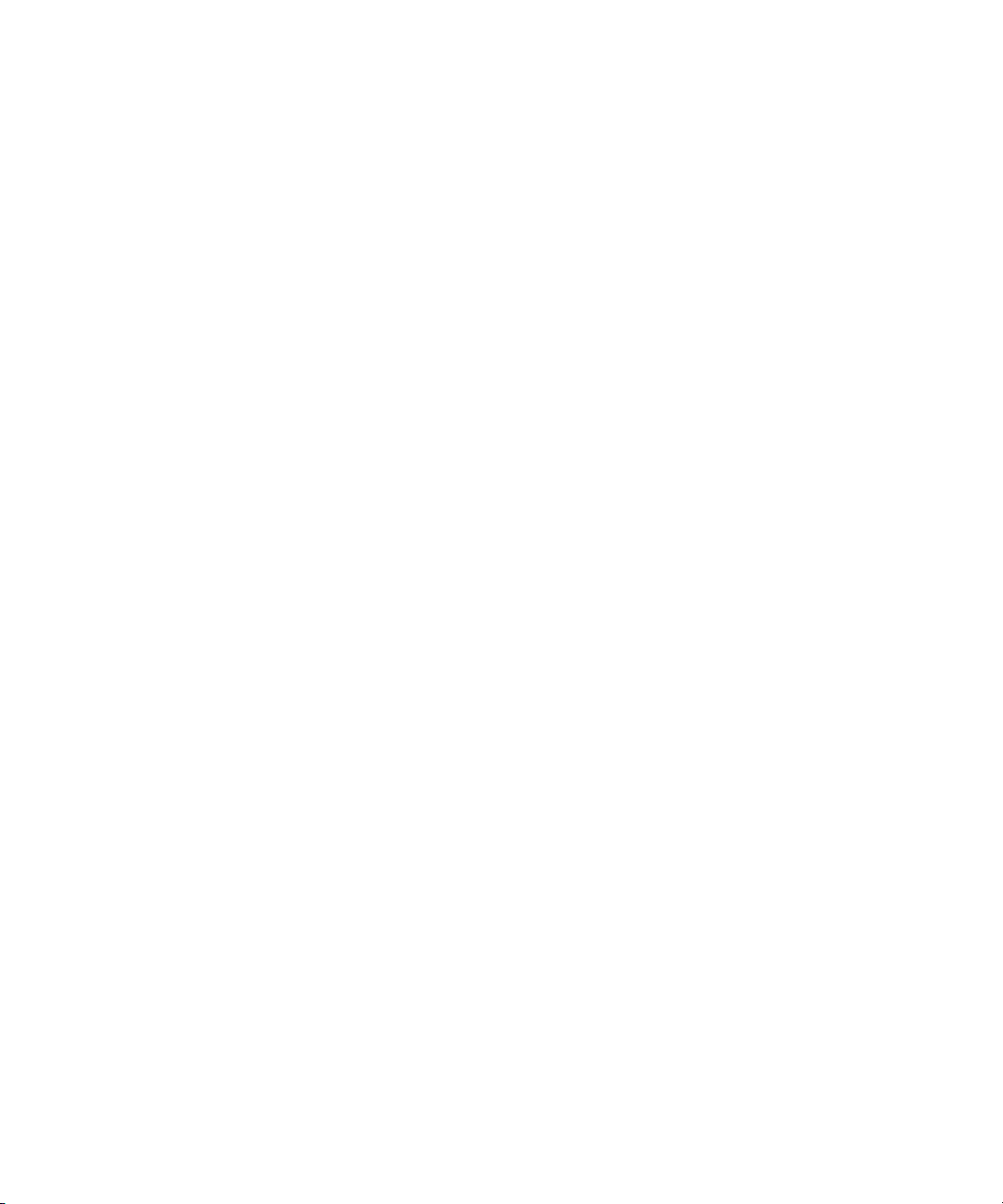
표
Quantum DAT 160 사용 설명서 x
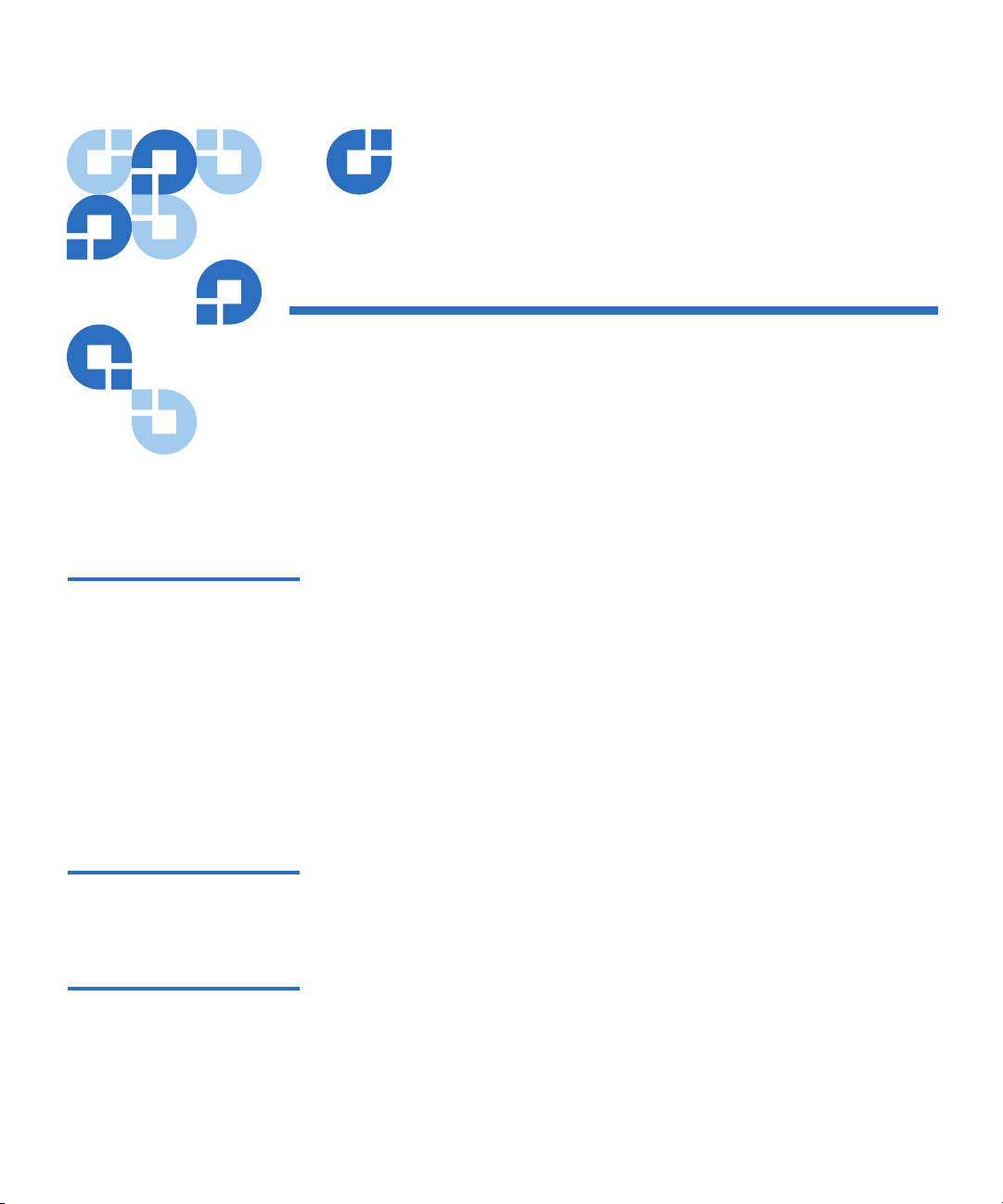
머리말
이 설명서에는 Quantum 고객과 시스템 전문가가 보다 익숙하게 DAT 160
테이프 드라이브를 다룰 수 있도록 하기 위한 정보가 제공됩니다 .
이 장에서는 이 설명서의 목적 , 범위 , 이용 대상 등에 대해 설명합니다 . 또
한 이 설명서에서 사용된 범례에 대해서도 설명합니다 .
목적 이 설명서는 DAT 160 외장형 및 내장형 테이프 드라이브의 설치 , 구성 , 취
급 방법에 대해 설명합니다 . 여기에는 다음과 같은 DAT 160 드라이브 관
련 정보가 제공됩니다 .
• 빠른 설치
• 테이프 드라이브 설치하기 ( 내장형 및 외장형 드라이브 )
• 테이프 드라이브 기본 작동
• LED 해석하기
• 문제 해결
대상 이 설명서는 DAT 160 드라이브의 소유자 및 운영자를 위해 작성되었습니
다 . 또한 드라이브를 매일 사용하는 사용자를 위해 초기 설정과 유지 관리
활동과 관련된 내용이 설명됩니다 .
문서 구성 0 이 문서는 DAT 160 드라이브를 작동시키고 운영하기 위해 필요한 정보를
보다 신속하게 찾을 수 있도록 구성되었습니다 .
문서의 구성은 다음과 같습니다 .
Quantum DAT 160 사용 설명서 xi
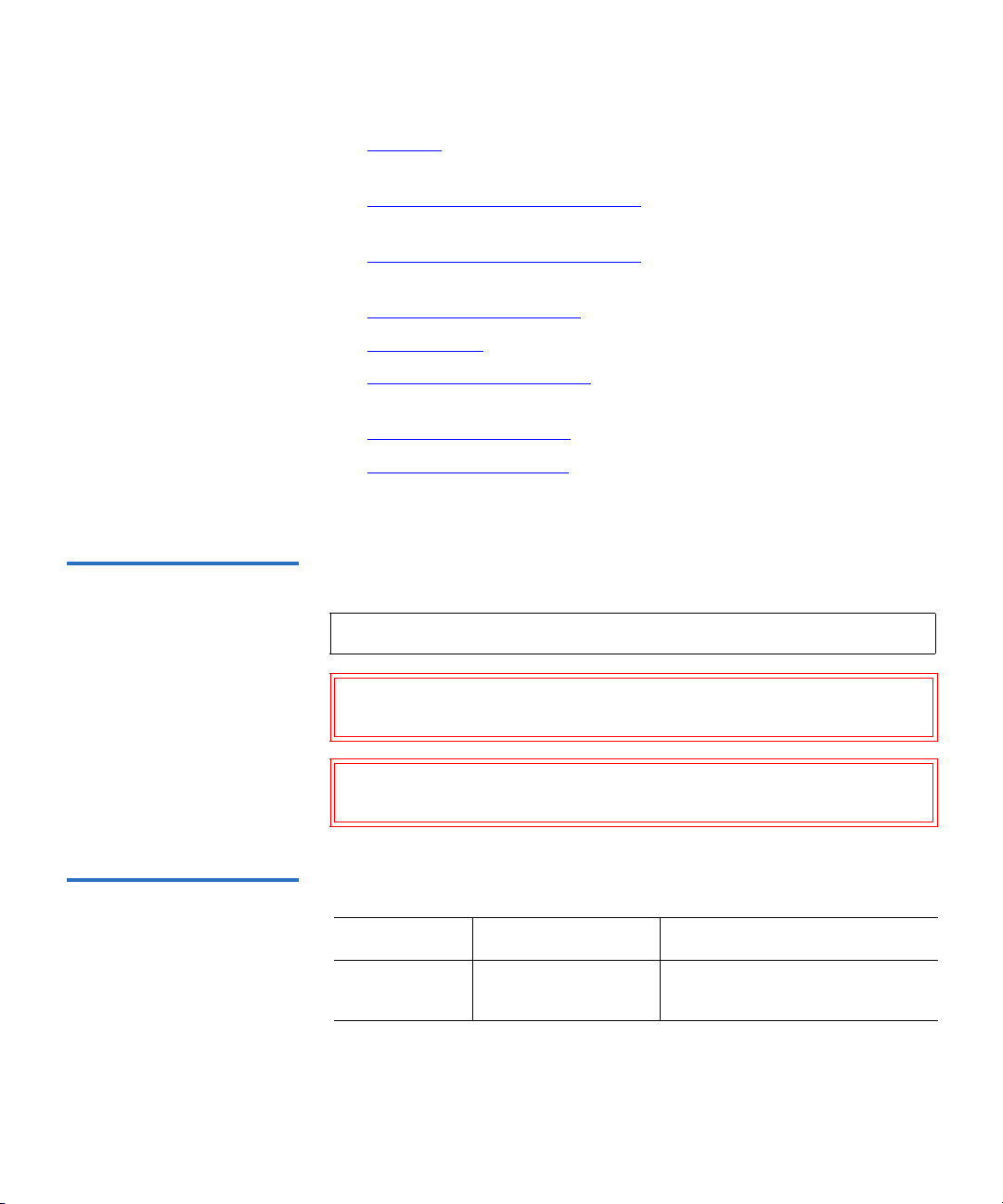
• 1 장 소개는 단시간에 드라이브를 구동시켜 사용할 수 있는 방법에 대
해 설명합니다 .
• 2
장 내장형 테이프 드라이브 설치는 내장형 DAT 160 드라이브 설치
방법에 대해 설명합니다 .
• 3
장 외장형 테이프 드라이브 설치는 외장형 테이프 드라이브의 설치
방법에 대해 설명합니다 .
• 4
장 테이프 드라이브 작동은 드라이브의 작동 방법을 설명합니다 .
• 5
장 문제 해결은 문제 해결 과정에 대해 설명합니다 .
표기법 규칙
관련 문서
• 부록
A, 개정된 펌웨어 로드는 테이프 드라이브의 펌웨어를 업그레이
드하는 방법을 설명합니다 .
• 부록
B, SCSI 구성 설명서
• 부록 C, USB 구성 설명서
본 문서의 마지막 부분에는 세분화된 색인이 제공됩니다 .
본 문서는 다음 관례에 따라 작성되었습니다 .:
참고 : 기본 주제와 관련된 중요한 정보를 강조 표시합니다 .
주의 : ' 주의 ' 는 장비에 대한 잠재적인 위험을 나타내고 장비에 대한
손상을 방지하도록 하는 내용입니다 .
경고 : ' 경고 ' 는 개인의 안전에 대한 잠재적인
위험을 나타내고 부상
을 방지하도록 합니다 .
이 테이프 드라이브에 대해 관련된 문서는 다음과 같습니다 .
문서 번호 문서 제목 문서 설명
81-81795
DAT 160 빠른 시작 안내서테이프 드라이브의 설치 및 실행을
위한 간략한 정보를 제공합니다 .
테이프 드라이브 및 카트리지에 대한 정보가 담긴 해당 제품 설명서를 참조
하십시오 .
Quantum DAT 160 사용 설명서 xii
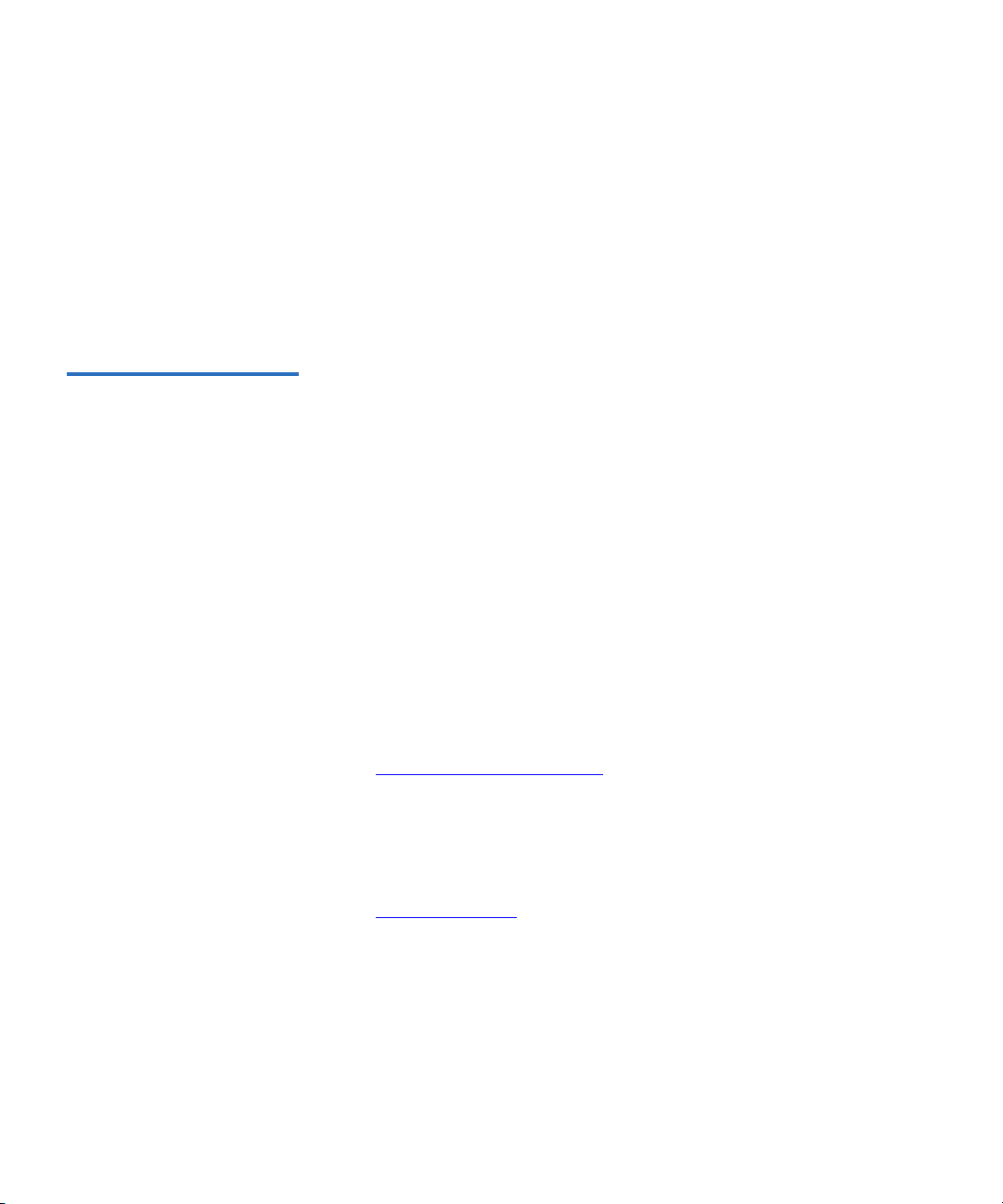
SCSI-2 사양 0
SCSI-2 통신 사양은 1990 년 3 월 9 일에 정보 시스템 부문의 미국 국가 표준
으로 제안되었습니다 . 다음 위치에서 사본을 구할 수 있습니다 .
Global Engineering Documents
15 Inverness Way, East
Englewood, CO 80112
(800) 854-7179 or (303) 397-2740
연락처 Quantum 회사 연락처는 다음과 같습니다 .
Quantum Corporate 본사
본 제품 또는 다른 제품에 대한 설명서 주문
Quantum Corporation
141 Innovation Drive
Irvine, CA 92617
(949) 856-7800
(800) 284-5101
기술 정보
기존 문서에 대한 의견을 보내려면 다음 주소로 전자 메일을 보내십시오.
doc-comments@quantum.com
Quantum 홈 페이지 0
Quantum 홈 페이지 주소는 다음과 같습니다 .
www.quantum.com
0
0
Quantum DAT 160 사용 설명서 xiii
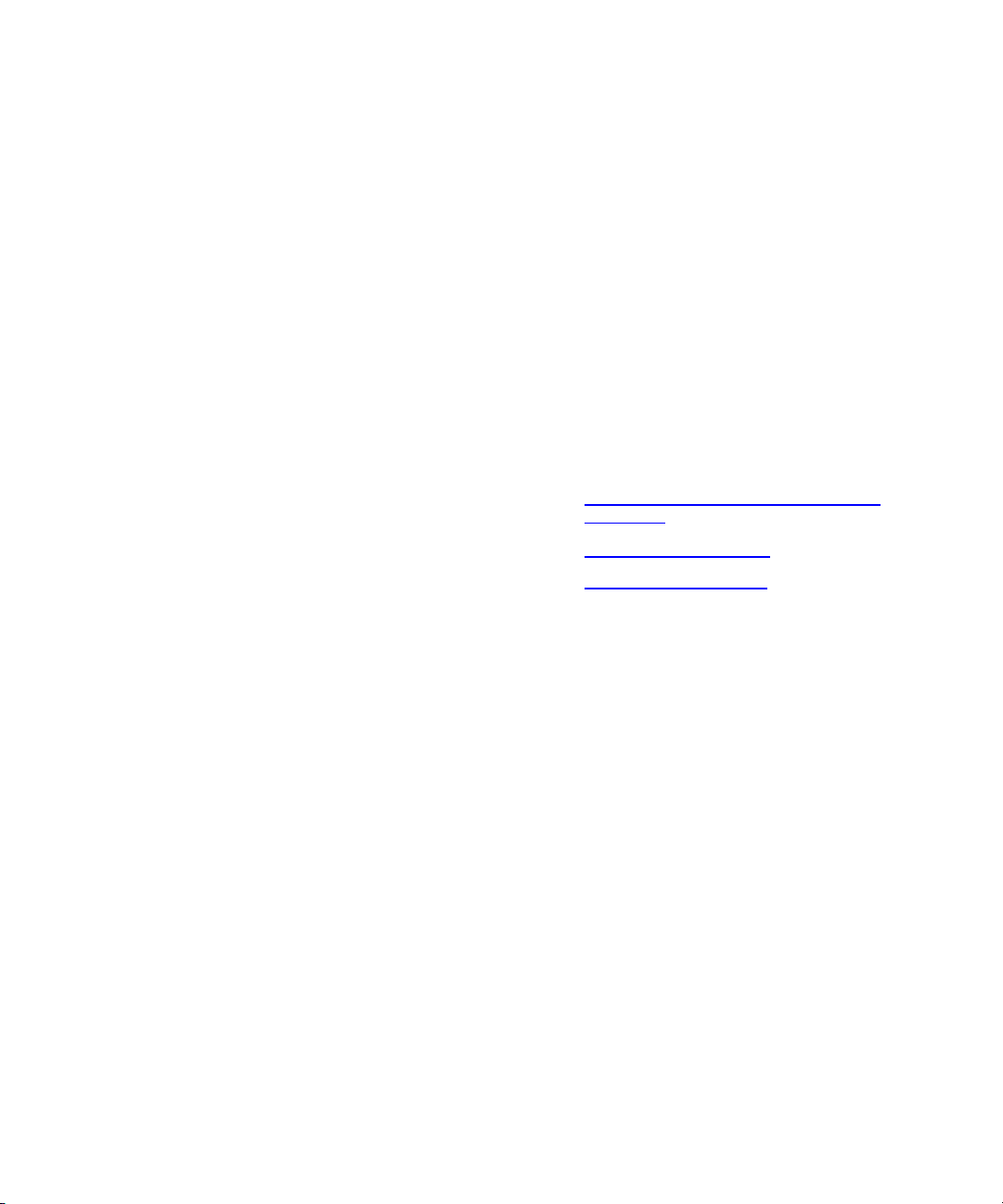
고객 지원 0
다음 연락처를 통해 Quantum 고객 지원부 24 시간 도움 센터를 이용하실
수 있습니다 .
북 / 남미 : (949) 725-2100 또는 (800) 284-5101
아시아 / 태평양 :(국제 코드 ) + 61 7 3839 0988
유럽 / 중동 / 아프리카 :(국제 코드 ) + 44 (0) 1256 848748
고객 지원 부서에 대한 팩스는 다음 번호로 보내십시오.
북 / 남미 : (949) 725-2176
아시아 / 태평양 :(국제 코드 ) + 61 7 3839 0955
유럽 / 중동 / 아프리카 :(국제 코드 ) + 44 (0) 1256 848777
고객 지원부 전자 메일 주소는 다음과 같습니다 .
북 / 남미 : www.quantum.com/am/service_support/
아시아 / 태평양 : apachelp@quantum.com
유럽 / 중동 / 아프리카 : eurohelp@quantum.com
Index.aspx
Quantum DAT 160 사용 설명서 xiv
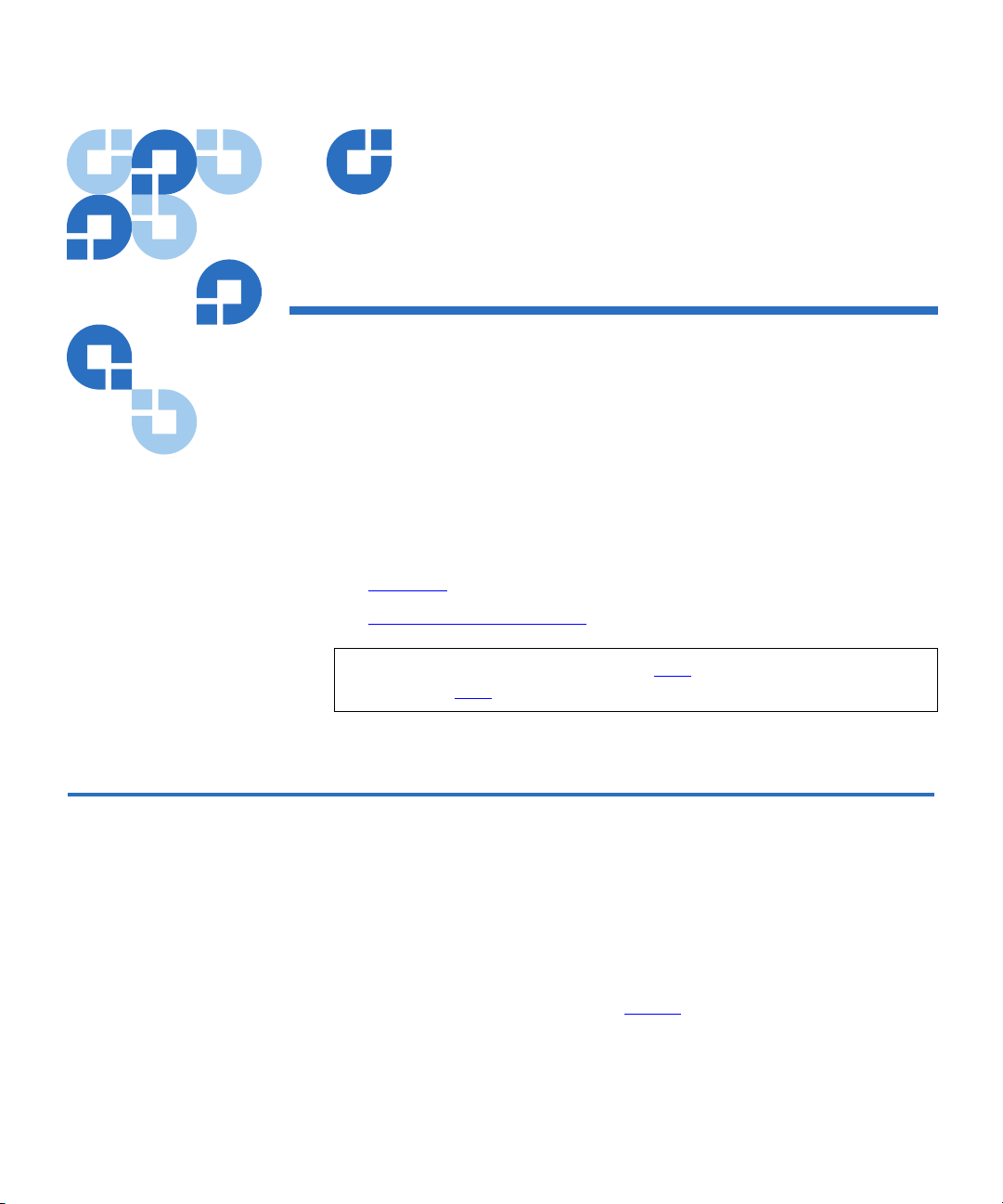
1 장
1 소개
이 장에서는 빠른 시간 안에 내장형 또는 외장형 테이프 드라이브를 구동할
수 있는 빠른 시작 지침을 제공합니다 .
이 장에는 다음과 같은 항목이 있습니다 .
• 제품
• 테이프 드라이브 구성 요소
참고 : 내장형 드라이브 설치 방법은 2
개요
법은 3
장 을 , 외장형 드라이브 설치 방
장 을 참조하십시오 .
제품 개요 1
시판되는 가장 뛰어나고 안정성있는 DAT 드라이브 구입을 축하합니다 .
DAT 160 드라이브는 첨단 기술을 구현하는 안정적이고 내구성있는 테이
프 드라이브 제품을 제작하기 위한 노력의 결정체입니다 .
고성능 , 고용량 데이터 스토리지가 필요한 컴퓨터 환경을 위해 설계된
DAT 160 드라이브는 3.5 인치 메커니즘에 기반하며 외장형 및 내장형 테이
프 드라이브로 사용할 수 있습니다 ( 그림
1 참조 ).
Quantum DAT 160 사용 설명서 1
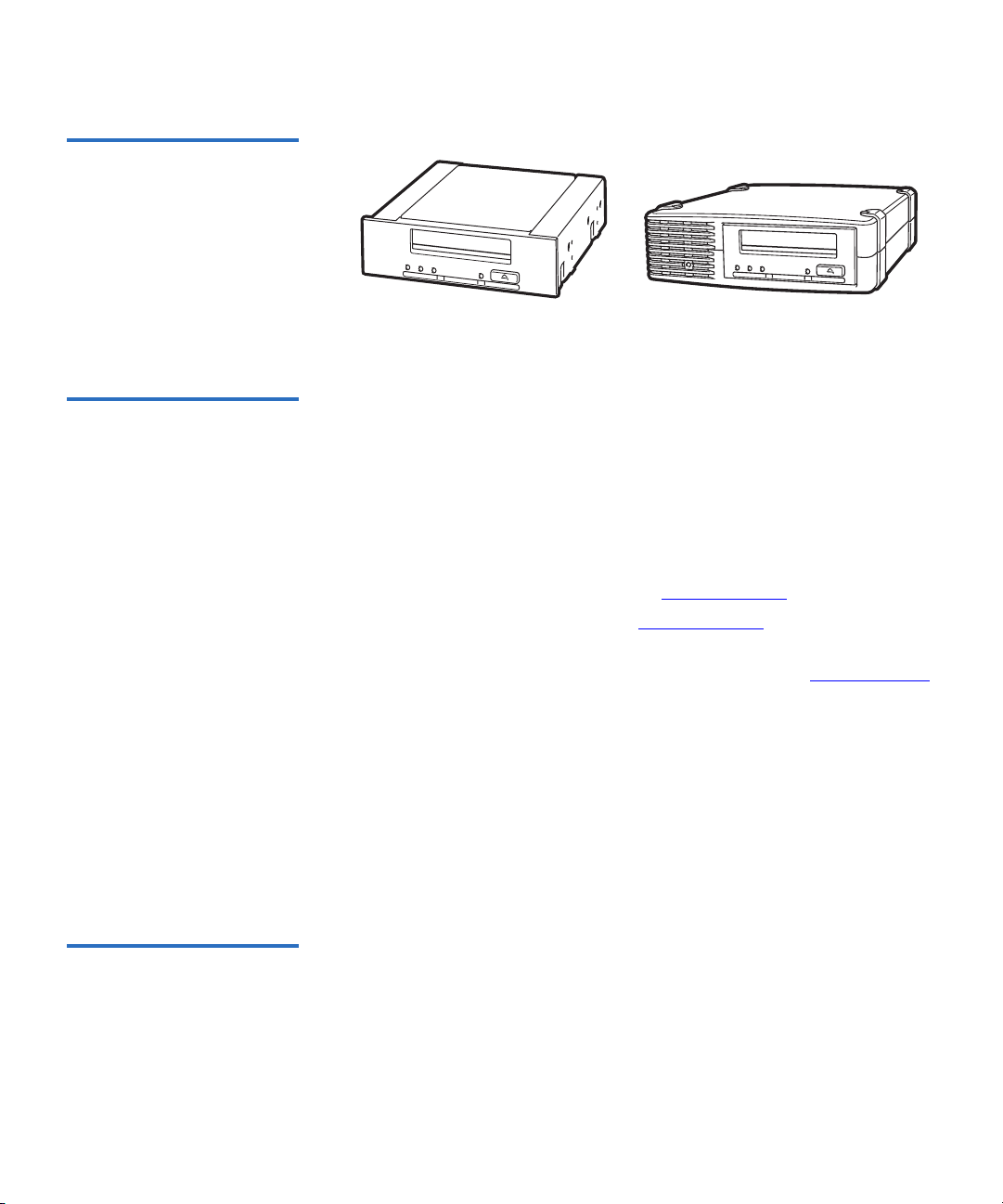
그림 1 본 사용 설명서에서
다루는 드라이브
1 장 소개
제품 개요
특징
내장형 드라이브
외장형 드라이브
다음은 DAT 160 드라이브의 주요 특징을 요약한 목록입니다 .
• LVD / Ultra 광폭 SCSI 연결
•3.5인치 반높이 공간에 설치하기 위한 3.5 인치 내장형 폼 팩터
•5.25인치 반높이 공간에 설치하기 위해 출고 시 5.25 인치 장착 레일과
베젤이 설치된 3.5 인치 반높이 드라이브
• 자동 감지 , 세계 범용 전원 장치가 내장된 외장형 하위 시스템
• 다양한 일반
• 신속한 백업을 위한 고속 전송률 ( 용량
데이터 저장 용량 지원 ( 용량 및 전송률 참조 )
및 전송률 참조 )
• 고급 하드웨어 압축으로 드라이브의 압축되지 않은 용량 배가 , 즉
80GB의
압축되지 않은 드라이브는 압축 시
160GB
가능(용량 및 전송률
참조 ).
• 고성능 SCSI 순간 최대 전송 속도
•3단계 오류 수정 코드 (ECC), RAW(read-after-write) 오류 감지 및 수
정 ( 수정 불능 오류 발생율은 10
15
비트당 1 비트 미만 ) 을 위한 4 헤드
설계
• 설정 매개 변수를 저장하고 현장에서 펌웨어 업그레이드를 할 수 있게
하는 플래시 메모리
• 자동 전원 공급 자체 테스트
응용 분야 DAT 160 은 워크스테이션 , 서버 및 네트워크 / 엔터프라이즈 애플리케이
션에 이상적입니다 . 이러한 애플리케이션은 다음을 비롯하여 기타 다양한
범주를 포함합니다 .
• 고용량 하드 디스크의 백업
• 시스템 간의 데이터 교환
Quantum DAT 160 사용 설명서 2
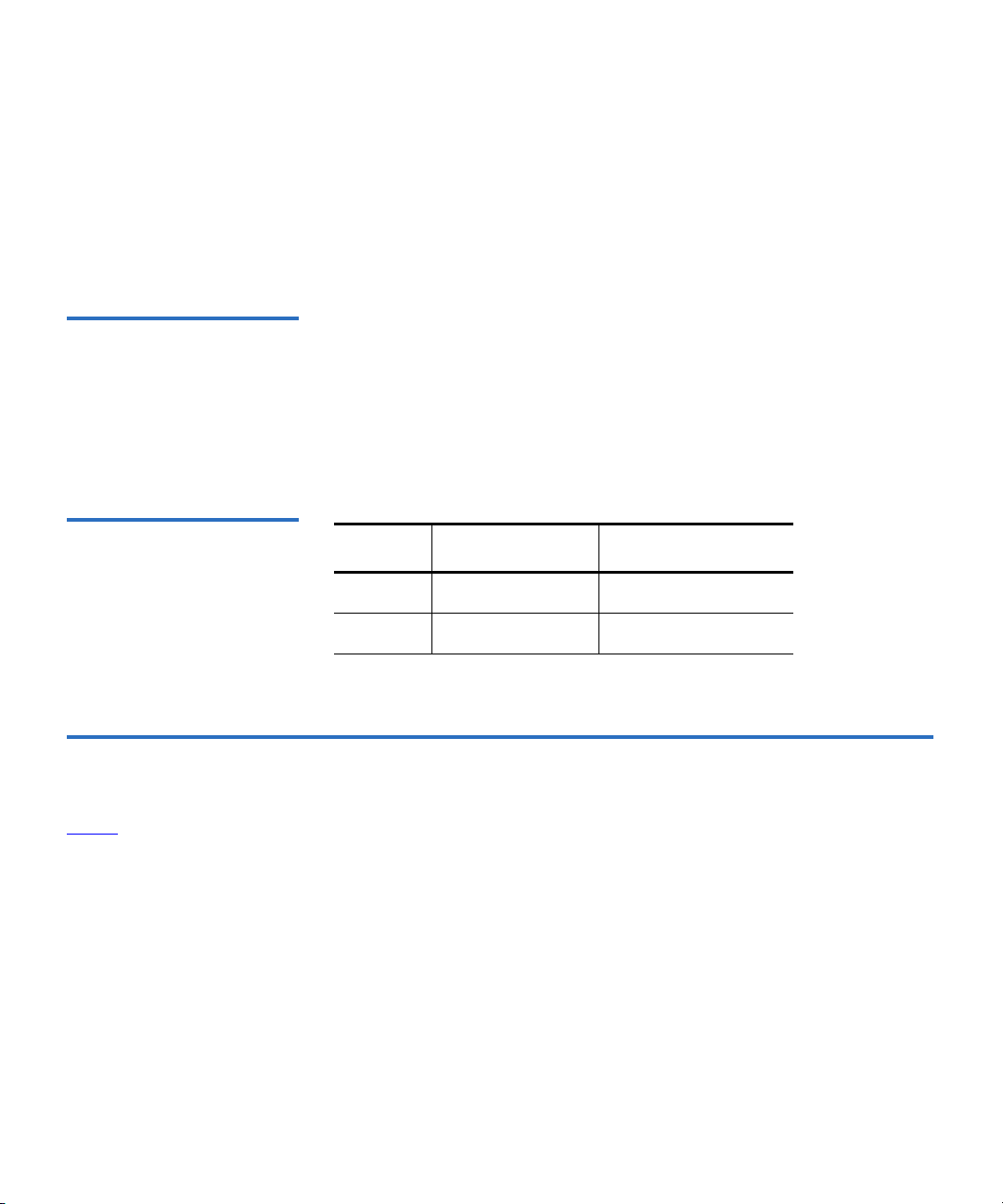
• 네트워크 서버
• 온라인 데이터 수집
• 모든 유형의 텍스트 , 그래픽 , 또는 멀티미디어 정보를 위한 니어라인
보조 저장 장치
• 보관용 스토리지
용량 및 전송률 1 DAT 160 테이프 용량은 다음과 같습니다 .
• 테이프 길이:155m
• 일반 용량 :80GB
• 압축 용량 : 160GB, 2.1 압축 가정
• 일반 전송률 :6.9MB/s
1 장 소개
테이프 드라이브 구성 요소
표 1 전력 요구 사항
전압 일반 전류 최대 전류
5V 1.54 A 1.61 A
12V 0.26 A 1.3 A
테이프 드라이브 구성 요소 1
그림 2 는 테이프 드라이브의 주요 구성 요소들을 보여주고 있습니다 .
Quantum DAT 160 사용 설명서 3
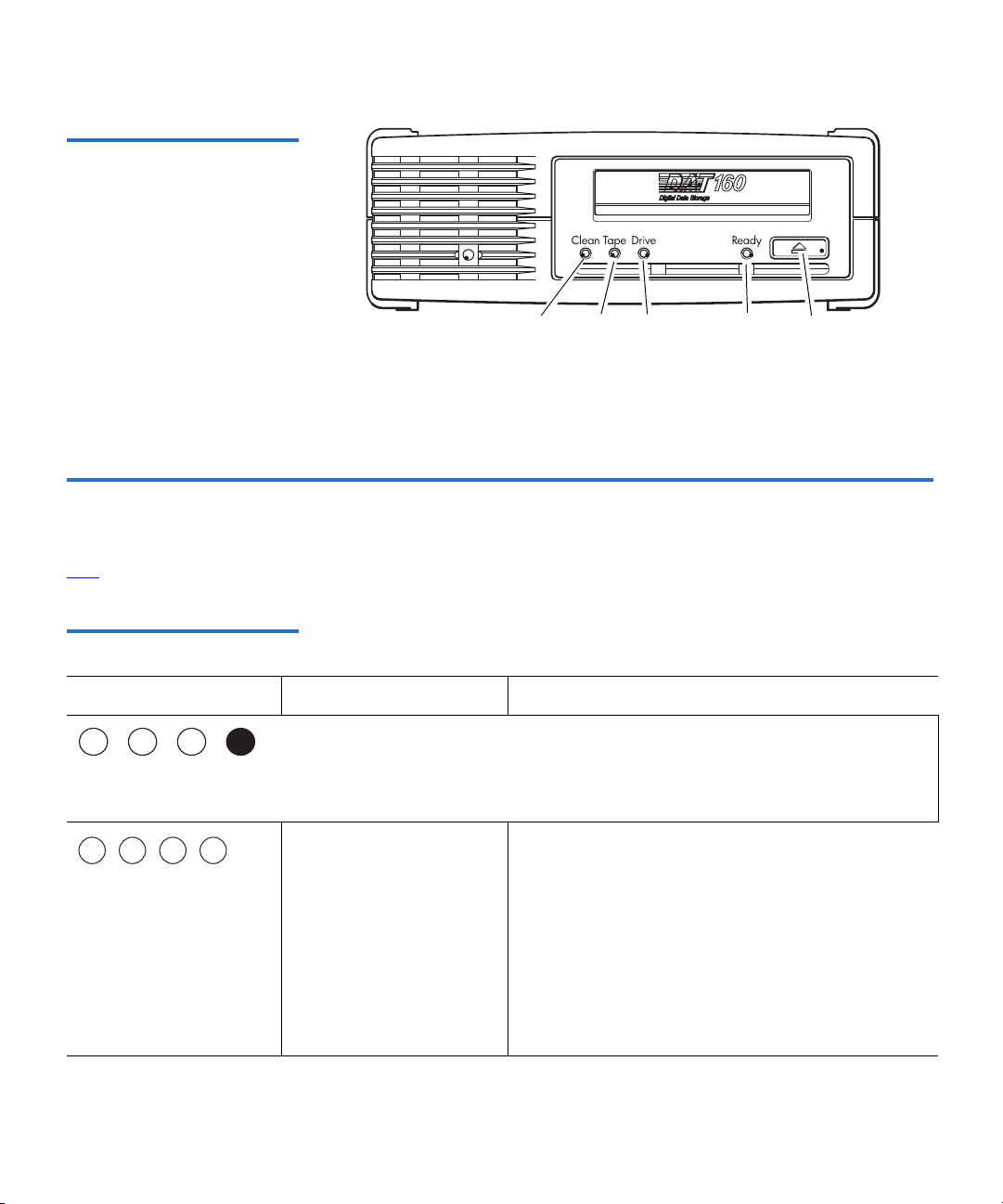
그림 2 전면 패널 구성 요소
1 장 소개
LED 동작 시퀀스
Clean
( 청소 )
LED
( 녹색 )
Ta pe
(
테이프)
LED
( 녹색 )
Drive
(
드라이브)
LED
( 주황색 )
Ready
(준비 상태)
LED
( 녹색 )
Eject
( 배출 )
버튼
LED 동작 시퀀스 1
표 2 는 DAT 160 전면 패널 LED 의 여러 가지 패턴 시퀀스를 보여줍니다 .
표 2 LED 동작 시퀀스
LED 시퀀스 원인 필요한 동작
Clean Tape Media Ready
( 청소 )( 테이프 )( 미디어 )( 준비 )
모든 LED 꺼짐 .
드라이브에 전원이 없거
나 , 오류가 있거나 , 펌웨
어 업그레이드 중 전원을
껐다 켰
거나 재설정했을
수 있습니다. 또는 미디
어가 없습니다 .
드라이브가 켜졌는지 확인합니다 . 전원 켜기 / 끄
기 스위치에는 녹색 LED 가 있습니다 .
전원이 들어오지 않은 경우 전원 케이블 연결을 확
인하고 필요 시 케이블을 교체합니다 . 모니터 또는
다른 장치의 전원 케이블을 사용하여 연결이 올바
로 작동하는지 확인할 수 있습니다 .
전원이 공급되는데 모든 LED 가 꺼진 경우 전원을
껐다 켜거나 드라이브를
재설정
합니다 . 그래도 작
동하지 않으면 서비스를 요청하십시오 .
Quantum DAT 160 사용 설명서 4
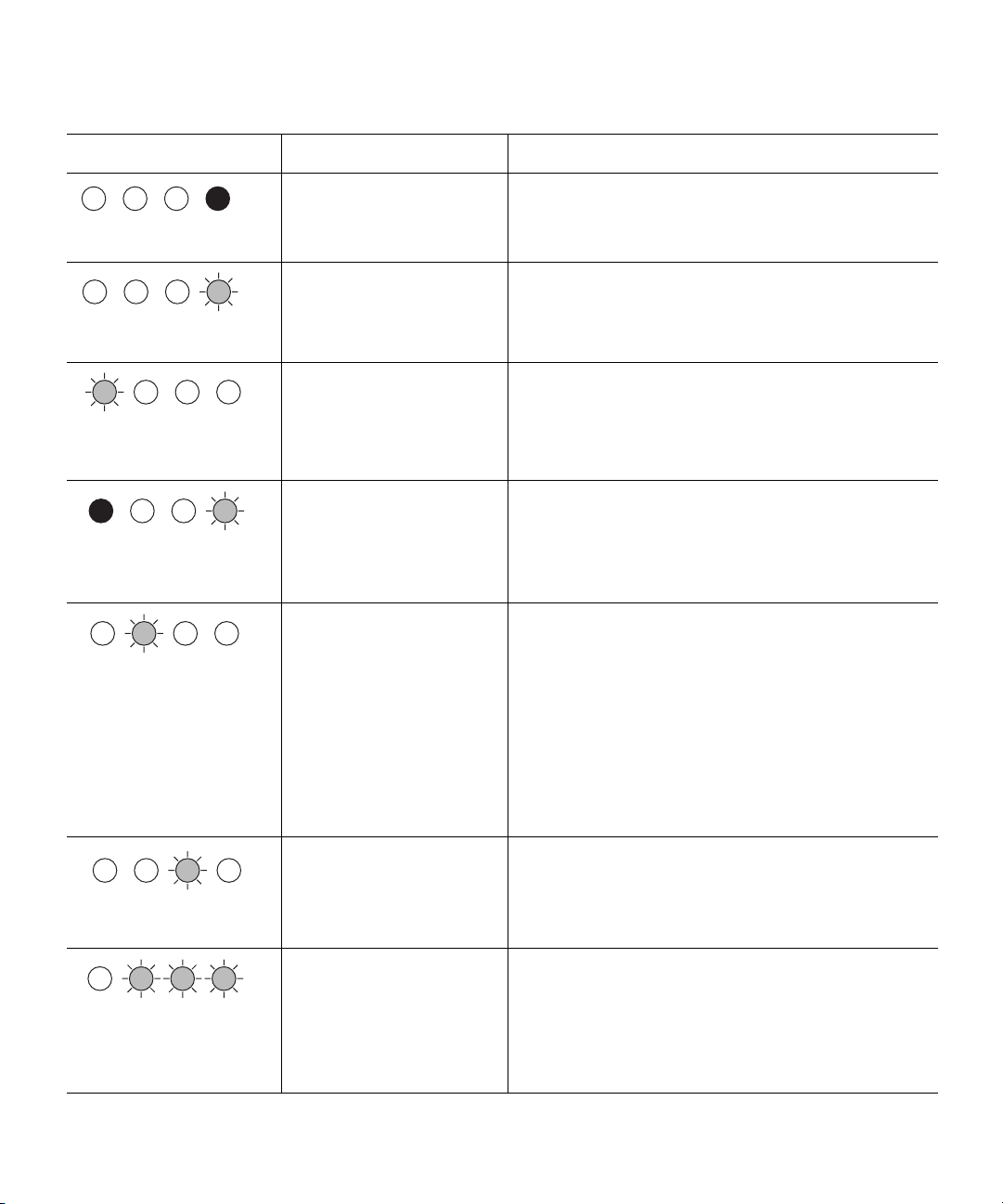
LED 시퀀스 원인 필요한 동작
1 장 소개
LED 동작 시퀀스
Ready(
준비 상태) 켜짐
Ready(준비 상태)
깜박임
청소 ( 청소 ) 깜박임 .
Ready( 준비 상태 ) 낌박
임 , 청소 ( 청소 ) 켜짐 .
Tap e( 테이프 ) 깜박임 .
드라이브가 작동할 준비
가 되었습니다 .
.
드라이브가 정상 활동
( 읽기 , 쓰기 ) 을 수행하
고 있습니다 .
.
드라이브 청소가 필요합
니다 .
청소가 진행되고 있습니
다 .
드라이브에서 현재 테이
프 또는 방금 꺼낸 테이프
에 오류가 있다고 인식합
니다 .
없음 . 정상 상태입니다 .
없음 .
드라이브에서 펌웨어를 업그레이드하고 있을 때
재설정
하거나 전원을 껐다 켜지 마십시오 .
클리닝 카트리지를 로드합니다 .
청소한 후 새로운 , 또는 기존의 양호한 데이터 카
트리지를 로드해도 청소 ( 청소 ) LED 가 여전히 깜
박이는 경우 서비스를 요청하십시오 .
없음 .
완료되면 클리닝 카트리지가 자동으로 배출
됩니다 .
클리닝 작업이 완료되는 데 최대 5 분까지 걸릴 수
있습니다 .
테이프 카트리지를 언로드합니다 . 올바른 포맷 카
트리지를 사용하는지 확인합니다 .
카트리지를 다시 로드합니다 . 다음 백업 중에도 테
이프 LED 가 계속 깜박
이거나 깜박이기 시작할 경
우 새로운 , 또는 기존의 양호한 카트리지를 로드합
니다 .
테이프 LED 가 꺼지면 ' 의심되는 ' 테이프 카트리
지를 삭제합니다 . 계속 켜있으면 서비스를 요청하
십시오 .
Drive(
드라이브) 깜박임.
드라이브 메커니즘에서
오류를 감지했습니다 .
펌웨어 다운로드 문제가
발생했습니다 .
새 카트리지를 로드합니다 . 오류가 계속되면 전원
을 껐다 켜거나 드라이브를
재설정
합니다 .
드라이브 LED 가 계속 켜있으면 서비스를 요청하
십시오 .
카트리지를 삽입하여 LED 시퀀스를 지웁니다 . 이
상태가 계속되면 서비스를 요청하십시오 .
Drive( 드라이브 ), Tape
( 테이프 ) 및 Ready( 준
비 상태 ) 깜박임 .
Quantum DAT 160 사용 설명서 5
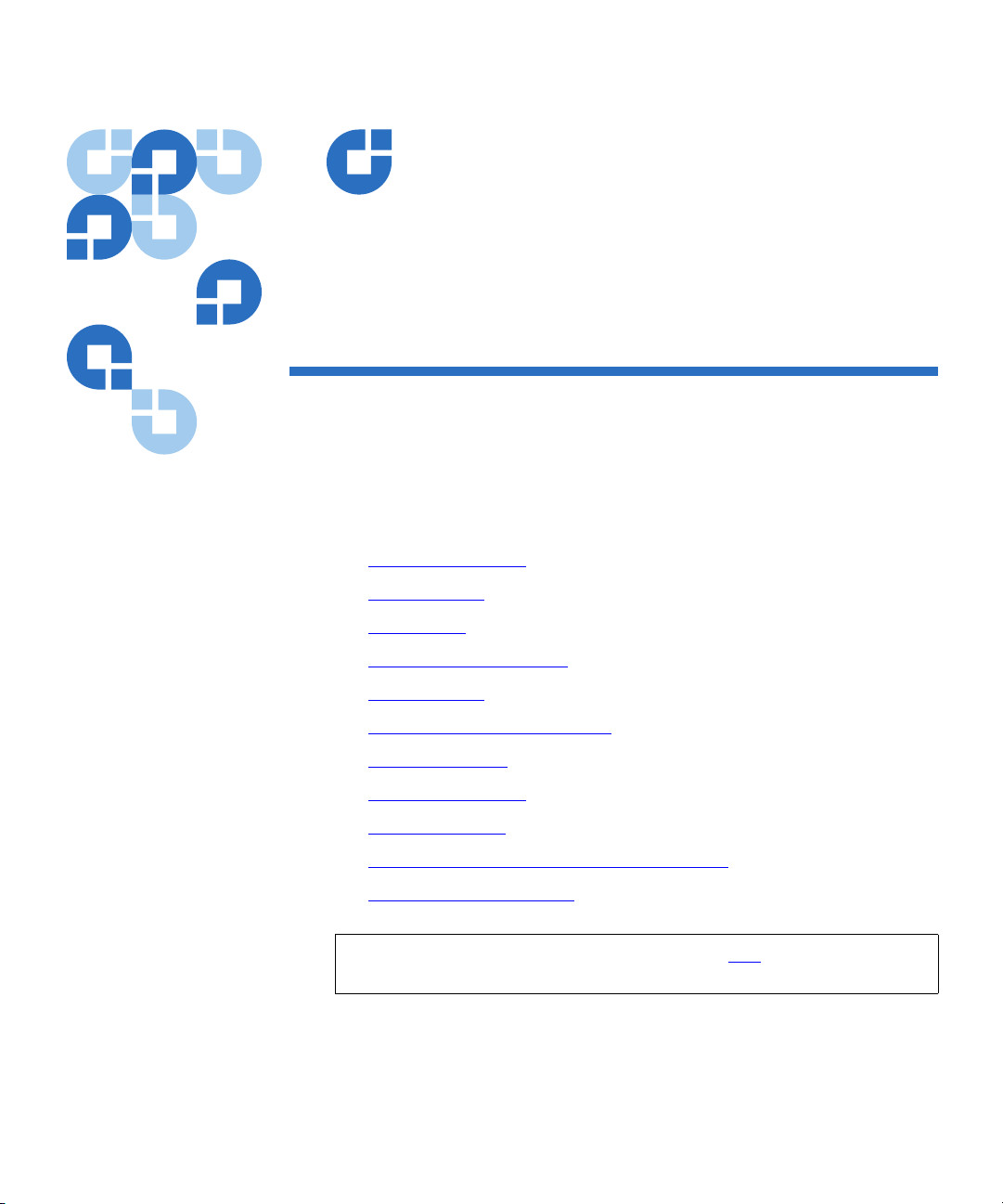
2 장
2 내장형 테이프 드라이브 설 치
이 장에서는 내장형 DAT 160 드라이브 설치 방법에 대해 설명합니다 .
이 장에는 다음과 같은 항목이 있습니다 .
• 드라이브
• 시작하기
• 필요한 도구
• 정전기로 인한 손상 방지
• 드라이브 설치
• 드라이브
• 장착용 베이 준비
• 장착 하드웨어 연결
• USB 케이블 연결
• 테이프 드라이브에 전원 및 USB 케이블 연결
• 전원 및 SCSI 케이블 연결
참고 : 외장형 드라이브를 사용하는 경우에는 3 장의 설치 지침을 참조
포장 풀기
전에
기본 SCSI 설정 검토
합니다 .
Quantum DAT 160 사용 설명서 6
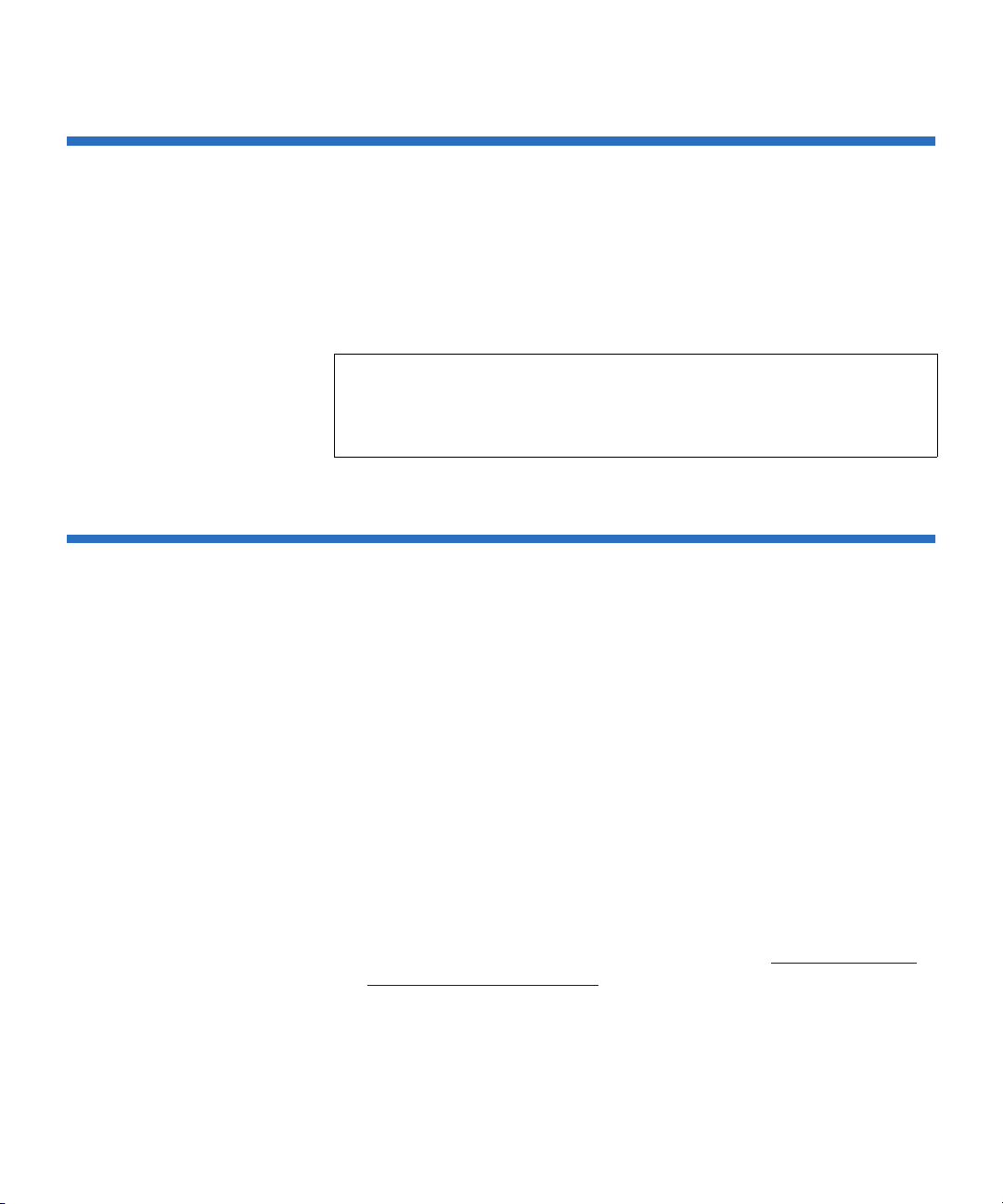
2 장 내장형 테이프 드라이브 설치
드라이브 포장 풀기
드라이브 포장 풀기 2
드라이브 포장 내용을 풀기 전에 운송용 포장에 손상된 부분은 없는지 검사
하십시오 . 운송용 포장에 손상이 발견되는 경우 즉시 운송 업체에 그 사실
을 알려 주시기 바랍니다 .
포장을 풀 때 포장 목록과 받은 항목들을 비교하십시오 . 누락되거나 손상
된 품목이 있는 경우에는 즉시 구입처에 문의하십시오 .
참고 : 내장형 테이프 드라이브는 3.5 인치 반높이 베이 및 5.25 인치 반
높이 베이를 위한 두 가지 장착 구성으로 제공됩니다 . 5.25 인치
설치용으로 제작된 드라이브에는 장착용 브래킷이 있고 전면 베
젤이 다르다는 점을 제외하면 이 두 드라이브는 동일합니다 .
시작하기 전에 2
내장형 테이프 드라이브를 설치하려면 내장형 테이프 드라이브와 동봉된
품목 외에 다음과 같은 것들이 필요합니다 .
• SCSI 드라이브의 경우 —
• 호스트 컴퓨터에서 올바르게 설치되고 구성된 SCSI 호스트 버스
어댑터
• SCSI 리본 케이블 및 터미네이터
•USB 드라이브의 경우 —
• USB 2.0 포트
•3.5인치 또는 5.25 인치 반높이 베이
• 내장형 테이프 드라이브를 지원하는 백업 응용 프로그램 소프트웨어
내장형 DAT 160 테이프 드라이브와 함께 테스트한 최신 백업 소프트
웨어 응용 프로그램 목록을 보려면 본사 웹사이트
am/service_support/Index.aspx 를 방문하십시오 .
Quantum DAT 160 사용 설명서 7
www.quantum.com/
.
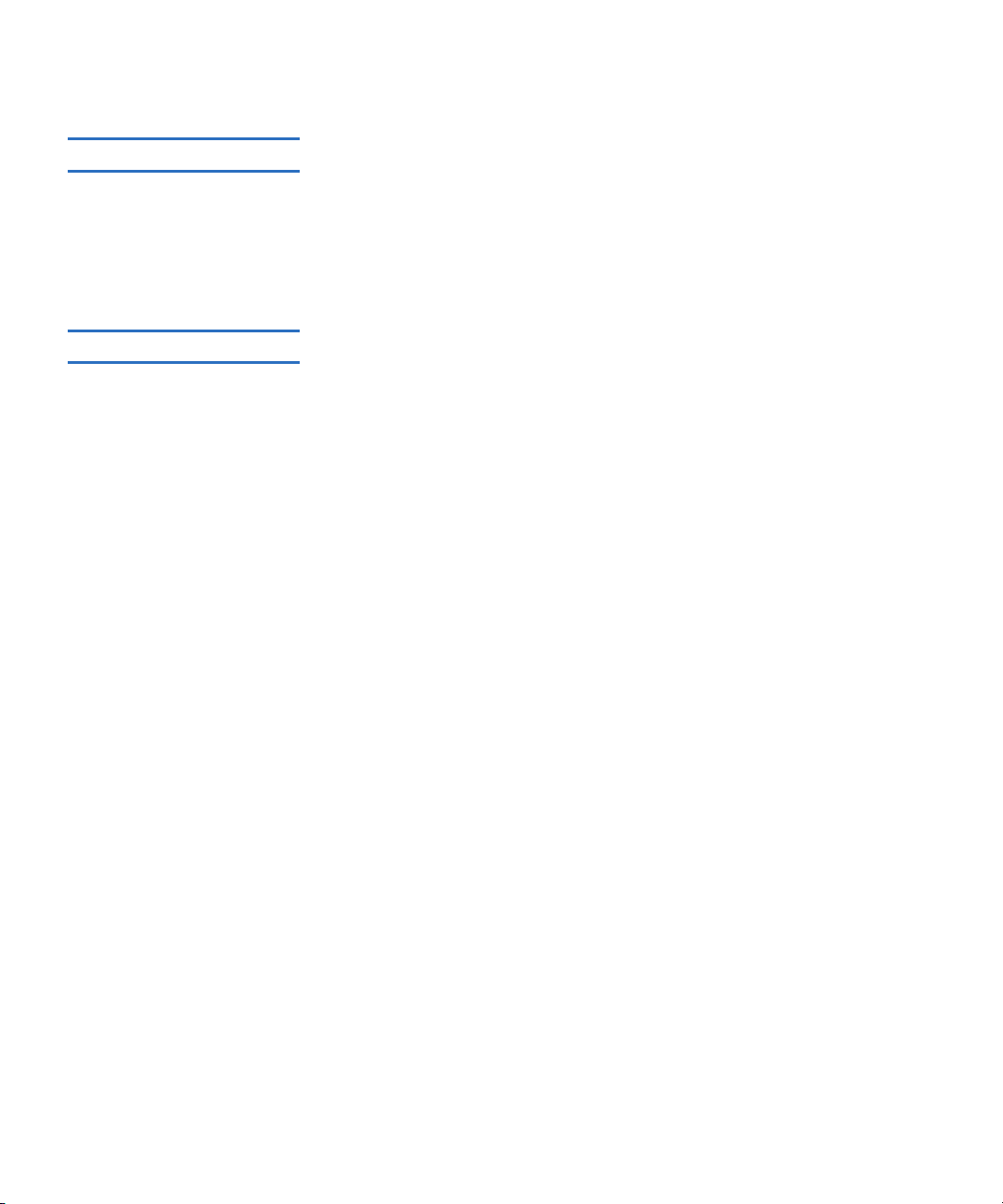
2 장 내장형 테이프 드라이브 설치
시작하기 전에
필요한 도구 2
정전기로 인한 손상 방지 2
다음은 필요한 도구 목록입니다 . 설치 요구사항에 따라 추가 품목이 필요
할 수 있습니다 .
• Phillips 십자형 드라이버
• 컴퓨터에 일자 나사가 사용된 경우 일자 드라이버
• 컴퓨터에 TORX 나사가 사용된 경우 TORX 드라이버
내장형 테이프 드라이브는 정전기 방전 (ESD) 으로 손상될 수 있는 매우 민
감한 구성 요소입니다 . 드라이브를 다룰 때는 ESD 손상을 입을 수 있으므
로 최대한 주의를 기울이십시오 .
드라이브를
다루기 전에 손상 방지를 위한
ESD
지침 사항들을 숙지합니다
• 드라이브를 사용하는 작업을 할 때 ESD 방지를 위한 접지용 손목 스트
랩을 착용하거나 이와 유사한 ESD 대비책을 준수합니다 . 손목 스트랩
은 피부에 밀착되게 착용합니다 . 드라이브 작업이 끝날 때까지 손목 스
트랩을 벗지 마십시오 .
• 정전기 방지용 백에서 드라이브를 꺼내기 전에 인체에서 생성되었을지
모를 정전기가 방전될 수
있도록 금속이나 접지된 물체의 표면을 만지
십시오 .
• 드라이브 , 다른 장비 및 의복 사이의 접촉을 피합니다 . 손목 스트랩은
인체의 ESD 전압에서만 보호하므로 의복의 ESD 전압으로 장치가 손
상될 수 있습니다 .
.
• 드라이브를 사용하지 않을 때에는 정전기 방지용 백에 담아서 보관합
니다 .
• 드라이브를 잡을 때
는 끝부분만 이용합니다 . PCB 의 노출된 부분에 접
촉하지 않도록 합니다 .
• 드라이브가 정전기로 인해 손상되지 않도록 정전기 방지용 백의 위쪽
이나 안쪽에 항상 두십시오 .
Quantum DAT 160 사용 설명서 8
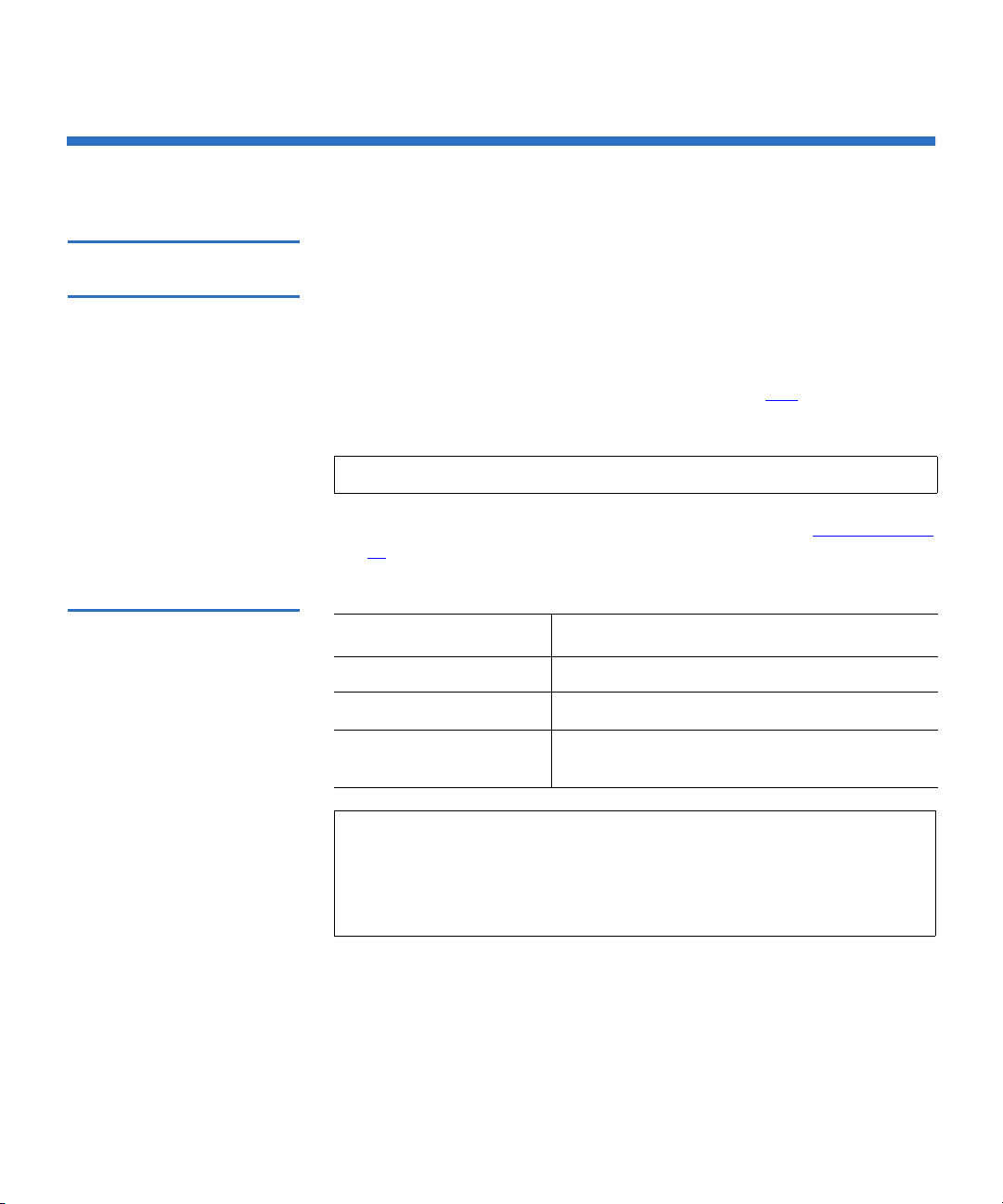
2 장 내장형 테이프 드라이브 설치
드라이브 설치
드라이브 설치 2
드라이브 기본 SCSI 설정 검토 2
표 3 SCSI 드라이브의 경우 —
테이프 드라이브 기본 설정
내장형 테이프 드라이브는 다양한 기본 설정으로 출시됩니다 .
• 점퍼는 드라이브 뒷면에 SCSI 인터페이스 커넥터와 전원 커넥터 사이
에 있습니다 .
• SCSI 설정을 변경한 경우 새 설정을 적용하려면 드라이브 전원을 껐다
켜야 합니다 .
필요에 따라서 설정들을 변경해야 할 수도 있습니다 . 표
3 에 있는 기본 설
정을 검토하여 사용자의 환경에 적합한지 또는 변경이 필요한지 결정하십
시오 .
참고 : 이러한 점퍼 핀 설정은 SCSI 드라이브의 경우에만 해당됩니다 .
• 기본 설정을 변경할 필요가 없는 경우에는 11 페이지의 장착용
베이 준
비 단계로 진행합니다 .
매개 변수 기본 설정
SCSI ID 3
SCSI 컨트롤러
호스트 운영 체제
7
Microsoft 2000, 2003, XP Professional, Linux
Kernels 2.6 이상
참고 : 드라이브에는 0 ~ 15 사이의 사용되지 않은 ID 는 어느 것이나
할당할 수 있습니다 . SCSI ID 7 은 SCSI 컨트롤러용으로 예약되
어 있으므로 사용하지 마십시오 . 일반적으로 SCSI ID 0 은 부팅
디스크에 할당되며 테이프 드라이브가 전용 SCSI 버스 상에 설
치된 경우가 아니라면 사용하지 마십시오 .
Quantum DAT 160 사용 설명서 9
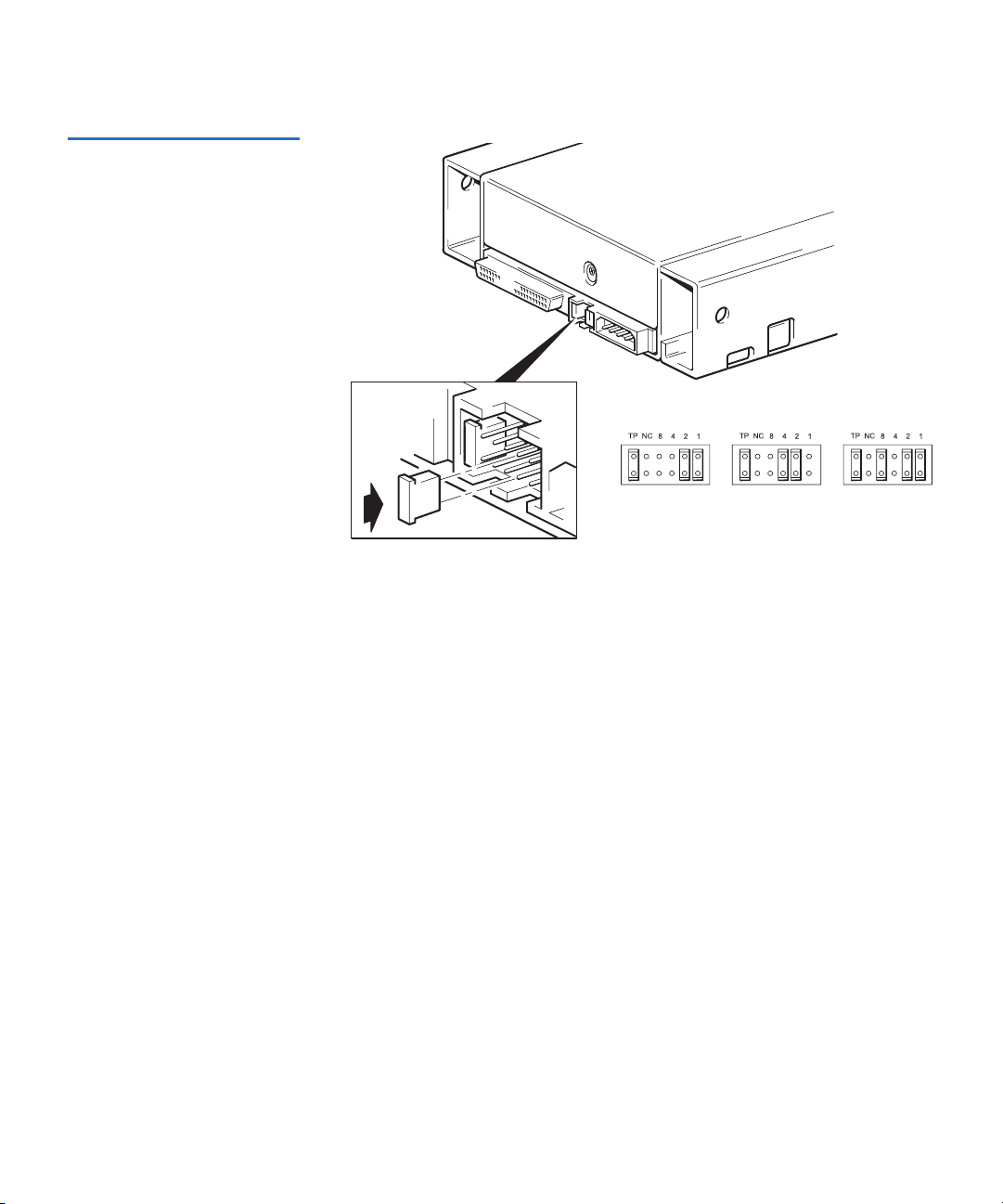
그림 3 SCSI 드라이브의 경우 —
내장형 테이프 드라이브
점퍼 설정
2 장 내장형 테이프 드라이브 설치
드라이브 설치
핀 : 기능 :
1-2 SCSI ID 비트 0
3-4 SCSI ID 비트 1
5-6 SCSI ID 비트 2
7-8 SCSI ID 비트 3
9-10 패리티 검사
11-12 종단 전원
3
( 기본값 )
기본 점퍼 설정 표시 (SCSI ID 3, 패리티 검사
사용 , 종단 전원 비활성화 )
611
절차 2
1 SCSI ID 를 기본값 3 에서 다른 ID 로 변경해야 하는지 결정합니다 .
2 필요하면 테이프 드라이브의 SCSI ID 를 변경합니다 .
SCSI ID 는 그림 3 에 나온 것처럼 드라이브 점퍼 후면에 있는 핀 세트
의 점퍼를 사용하여 설정합니다 . 핀셋이나 작은 집게를 사용하여 점퍼
를 원하는 ID 에 해당하는 패턴으로 움직입니다 . TP 점퍼는 제거하지
마십시오 . 이
점퍼는 항상 설정되어 있어야 합니다 .
Quantum DAT 160 사용 설명서 10
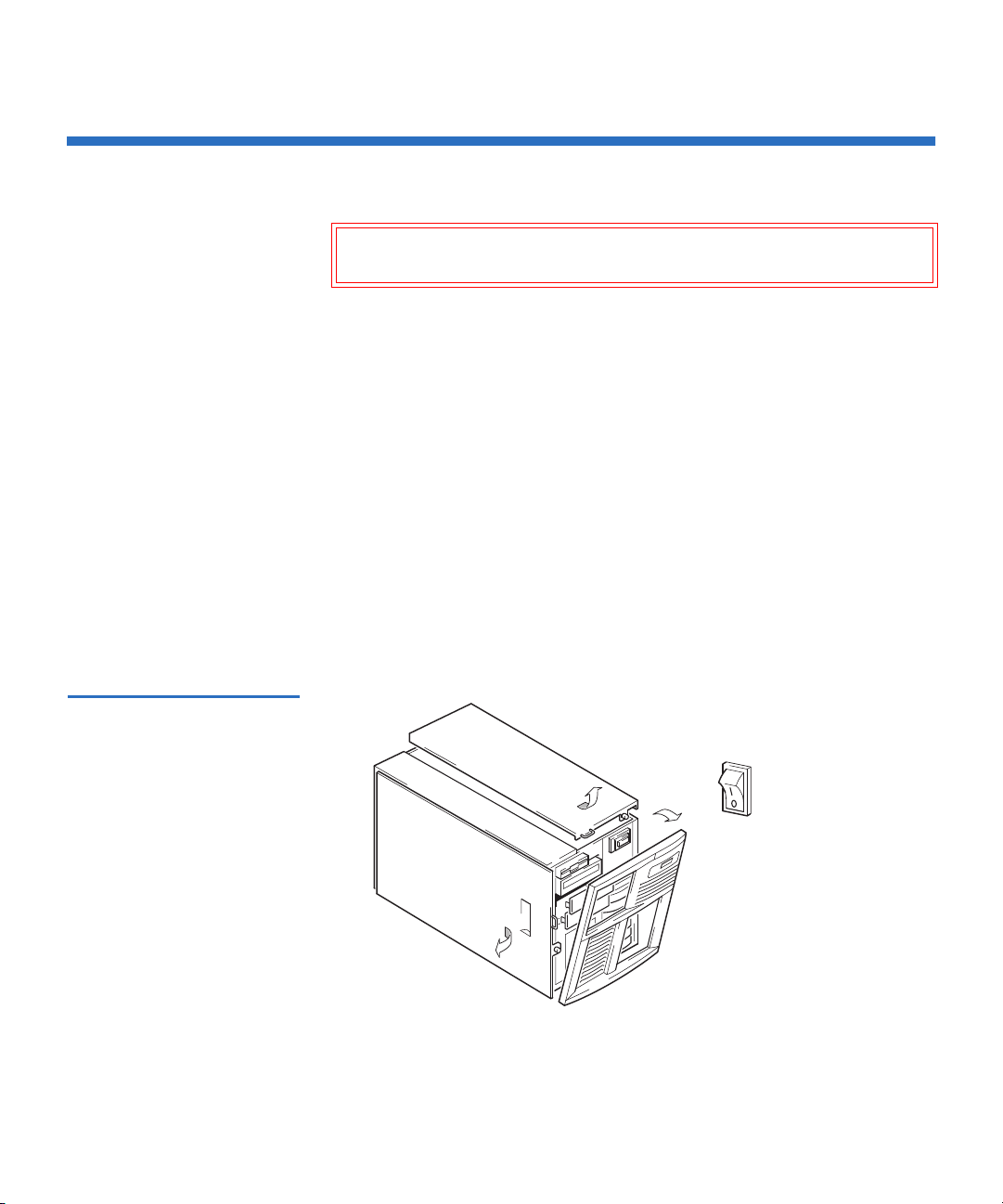
2 장 내장형 테이프 드라이브 설치
장착용 베이 준비
장착용 베이 준비 2
주의 : 서버나 테이프 드라이브에 손상을 피하려면 드라이브를 설치
할 때 서버를 주 전원 공급 장치에서 차단해야 합니다 .
1 필요한 도구와 재료는 다음과 같습니다 .
• Phillips 십자 드라이버
• 일자 드라이버 ( 서버에서 일자 나사를 사용하는 경우 )
•Torx 드라이버 ( 서버에서 torx 나사를 사용하는 경우 )
• 서버 설명서 ( 설치 중 참조용 )
2 정상적인 시스템 종료를 수행하여 서버와 모든 연결된 주변장치를
끕니다 .
3 서버 설명서에 나온 대로 서버의 덮개 및 전면 패널을 제거합니다 .
서버
내부에서 작업할 때 새 드라이브를 제자리에 장착하기 위해 다른
신호 케이블이나 다른 장치의 전원 케이블 연결을 끊어야 할 수도 있습
니다 . 이 경우 나중에 제자리에 올바로 배치할 수 있도록 각각의 위치
및 연결을 메모해 둡니다 .
그림 4 서버 덮개 제거
4 이제 테이프 드라이브를 설치할 준비가 되었습니다 .
Quantum DAT 160 사용 설명서 11

2 장 내장형 테이프 드라이브 설치
장착 하드웨어 연결
장착 하드웨어 연결 2
서버에 테이프 드라이브를 설치하기 위해 특별한 레일 또는 기타 하드웨어
가 필요한 경우 지금 테이프 드라이브에 장착하십시오 . 특별한 장착 하드
웨어가 필요하지 않은 서버인 경우 드라이브
주의 : 정전기가 전자 구성 요소를 손상시킬 수 있습니다 . 가능하면
정전기 방지용 손목 스트랩을 구하여 항상 착용하십시오 . 그렇
지 않은 경우 서버에서 전원 연결을 끊고 덮개를 제거한 후에
섀시의 노출된 금속 부분을 만지십시오 . 마찬가지로 설치하기
전에도 드라이브의 금속이 노출된 부분을 만지십시오 .
설치로 진행합니다 .
장착 레일 2
참고 : 장착 하드웨어가
나온 것과 똑같지 않을 수 있습니다 .
서버 모델이 다르면 필요한 장착 방법도 다릅니다 . 서버에서 테이프 드라
이브를 제자리에 유지하기 위해 잠금 방법을 사용할 수도 있습니다 .
서버 설명서에서 올바른 장착 방법과 장착 하드웨어가 서버와 함께 제공되
는지 여부를 확인하십시오 .
일부 서버에는 장착 레일이 필요합니다 . 이것은 서버의 드라이브 베이 필
러 패널에 부착된 금속이나 플라스틱 레일입니다 .
1 일반 Phillips 십자 드라이버를 사용하여 적합한 레일을 부착합니다 .
M3 나사를 사용해야 합니다 .
M3 나사인지 확인하십시오 . 레일이 다른 스레드 / 크기 유형의 나사
로 필러 패널에 부착되어 있을 수 있으며 이러한 나사는 사용하지 않아
야 합니다 . 잘
장착 나사
다른 서버 모델에서는 장착 레일 없이 특수 고정용 나사만 사용하면 됩니다
1 Torx 드라이버를 사용하여 적합한 나사를 부착합니다 . M3 나사를 별
도로 구입해야 할 수도 있습니다 . 나사를 배치합니다 ( 그림
모르겠으면 서버 설명서를 참조하십시오 .
테이프 드라이브와 함께 제공된 경우 설명에
5 참조 ).
2
.
Quantum DAT 160 사용 설명서 12

그림 5 장착 나사 부착
2 장 내장형 테이프 드라이브 설치
드라이브 설치
2 적합한 장착 하드웨어를 부착합니다 . 제조업체 설명서의 지침을 참조
하십시오 .
• 트레이가 필요한 서버를 설치하는 경우 테이프 드라이브를 트레이
에 놓습니다 .
• 장착 레일이 필요한 서버를 설치하는 경우 레일을 테이프 드라이버
에 고정시킵니다 .
• 일부 서버에는 필러 패널에 연결된 스냅식 장착 레일이 있습니다 .
이것은 떼어내어 테이프 드라이브에 나사로 부착할 수
있습니다 .
드라이브 설치 2
테이프 드라이브를 트레이 또는 베이의 홈 레일에 맞추어 개방형 베이에 밀
어넣습니다 ( 그림
Quantum DAT 160 사용 설명서 13
6 참조 ).

그림 6 테이프 드라이브 설치
2 장 내장형 테이프 드라이브 설치
USB 케이블 연결
장착 하드웨어를 사용하지 않는 서버의 경우 섀시의 구멍이 테이프 드라이
브의 측면 구멍과 정렬되었는지 확인합니다 .
케이블을 배치하기 위해 드라이브를 이동해야 할 수 있으므로 이 시점에 드
라이브를 고정하지 마십시오 .
USB 케이블 연결 2
사용할 케이블 결정 2
Quantum DAT 160 사용 설명서 14
테이프 드라이브를 서버에 연결하는 데는 여러가지 옵션이 있습니다 .
연결 대상 . . . 사용 케이블 . . . 참고
내부 표준 USB 포트 표준 USB
케이블
외부 USB 포트 표준 USB
케이블
서버의 시스템 보드나 내부 USB 카드
에 연결할 수도 있습니다 .
케이블 라우팅 키트가 필요합니다 .

그림 7 내부 4 핀 커넥터 방향
( 구형 핀 레이아웃 )
2 장 내장형 테이프 드라이브 설치
USB 케이블 연결
서버에 내부 USB 포트가 있는지 확인하기 위한 점검 2
서버의 측면 패널 안쪽에 있는 다이어그램을 보고 서버에 내부 USB 포트가
있는지 여부 및 포트 위치를 확인합니다 . 내부 USB 포트에는 4 핀 또는 표
준 USB 커넥터가 있을 수 있습니다 .
서버에 USB 케이블 연결 2
내부 USB 2.0 포트에 연결할 경우
1 서버 패널 안쪽에 있는 도식으로 서버에 내부 USB 2.0 포트가 있는지
확인하고 위치를 확인합니다 .
2 적합한 케이블을 사용하여 서버에 연결합니다 .
• 서버에 4 핀 USB 포트가 있는 경우 특수 4 핀 USB 케이블을 구입해
야 합니다 ( 그림
8 참조 ). USB 포트의 핀 레이아웃에 적합한 4 핀
케이블을 선택하십시오 .
Quantum DAT 160 사용 설명서 15

그림 8 4 핀 USB 포트에 연결
( 구형 핀 레이아웃 )
2 장 내장형 테이프 드라이브 설치
USB 케이블 연결
• 서버에 표준 USB 포트가 있는 경우 표준 USB 케이블을
사용합니다 . 제공된 표준 USB 케이블 및 케이블 타이를
사용하여 남는 케이블 길이를 정돈할 수 있습니다 .
외부 USB 2.0 포트에 연결할 경우
특수 USB 케이블 및 케이블 라우팅 키트를 Quantum 에서 구입합니다 . 케
이블 라우팅 키트는 한 쪽에 서버의 외부 포트에 연결하는 케이블이 부착된
브래킷과 다른 쪽에 A 형 USB 소켓으로 구성됩니다 . 브래킷을 맞출 때 방
향을 올바르게 잡도록 주의합니다 ( 그림
9 참조 ).
1 서버의 후면 패널에서 여분의 블랭킹 판을 제거합니다 .
2
케이블이 연결된 브래킷을 맞추어 서버에 고정시킵니다. 케이블을 서버
외부에 배치하고 서버의 외부
3
표준
USB
케이블을 브래킷에 연결합니다(A형 커넥터
USB
포트에 연결합니다(그림 9 참조
) (
그림 9 참조
케이블이 남을 경우 제공된 케이블 타이를 사용하여 정돈합니다
Quantum DAT 160 사용 설명서 16
2
).
).
.

2 장 내장형 테이프 드라이브 설치
테이프 드라이브에 전원 및 USB 케이블 연결
그림 9 USB 케이블 연결
B 형 커넥터를 테이프
드라이브에 연결
A 형 커넥터를
브래킷 내부에 연결
A 형 커넥터를
서버의 외부
USB 포트에 연결
테이프 드라이브에 전원 및 USB 케이블 연결 2
참고 : 드라이브는 USB 버스에서 전원을 공급받지 않습니다 . 서버의
전원 공급 장치에 연결되어야 합니다 .
1 USB 케이블을 테이프 드라이브에 연결합니다 (B 형 커넥터 ).
2 여분의 케이블을 서버 내부의 전원 공급 장치에서 전원 커넥터에 연결
합니다 ( 그림
Quantum DAT 160 사용 설명서 17
10 참조 ).

그림 10 전원 케이블 연결
2 장 내장형 테이프 드라이브 설치
전원 및 SCSI 케이블 연결
USB 케이블을 서버의
외부 USB 포트로 연결
전원 케이블
서버의 전원 공급 장치
USB 케이블을 서버의
외부 USB 포트로 연결
테이프
드라이브
전원 케이블
전원 및 SCSI 케이블 연결 2
테이프 드라이브의 고성능을 지원하려면 권장 SCSI 버스에 연결하고 적합
한 등급의 SCSI 케이블을 사용하는 것이 중요합니다 .
1 서버 또는 HBA 설명서에서 SCSI 버스 및 케이블에서 최대 Ultra160 버
스 속도를 지원하는지 확인합니다 .
2 여분의 전원 케이블을 서버 내부의 전원 공급 장치에서 전원 커넥터에
연결합니다 ( 그림
3 서버의 내장 SCSI 버스 또는 HBA 의 SCSI 리본 케이블에 있는 여분의
커넥터를 드라이브의 SCSI 커넥터에 연결합니다 ( 그림
11 참조 ).
11 참조 ).
Quantum DAT 160 사용 설명서 18

그림 11 전원 및 SCSI 케이블 연결
2 장 내장형 테이프 드라이브 설치
전원 및 SCSI 케이블 연결
4 드라이브가 SCSI 체인의 마지막 장치라면 SCSI 케이블이 올바로 종단
되었는지 확인하십시오 .
종단된 SCSI
케이블
전원 케이블
종단된 SCSI
케이블
테이프
드라이브
SCSI 컨트롤러
전원 케이블
서버의 전원 공급 장치
SCSI 터미네이터를 어디에 배치해야 합니까 ? 2
종단은 SCSI 버스의 두 위치 , — 즉 SCSI 버스의 시작과 SCSI 버스의 끝에
있어야 하며 두 곳 외에는 존재할 수 없습니다 . 보통 종단은 기본적으로
HBA 에서 사용되며 대부분의 내부 SCSI 케이블에는 터미네이터가 연결되
어 있습니다 . 이것은 보통 케이블 끝에 연결된 작은 직사각형 모양의 플라
스틱 블록으로 ‘SCSI 터미네이터’ 라고 표시되어 있습니다
.
그러므로 HBA 가 버스의 첫 번째 장치라고 가정할 때 두 번째 터미네이터
가 마지막 장치 다음에 배치되도록 유의해야 합니다 ( 그림
Quantum DAT 160 사용 설명서 19
12 참조 ).

2 장 내장형 테이프 드라이브 설치
전원 및 SCSI 케이블 연결
SCSI 종단 확인 2
그림 12 내장형 테이프 드라이브
사용 시 SCSI 종단 두 가지 방법
내장형 테이프 드라이브는 SCSI 종단을 제공하지 않습니다 . 그림 12 는 내
장형 테이프 드라이브를 종단하는 두 가지 예를 보여줍니다 .
드라이브가 버스의 유일한 SCSI 장치인 경우
1 SCSI 체인의 끝에서 두 번째 커넥터에 연결합니다 .
2 멀티모드 터미네이터를 체인의 마지막 커넥터에 연결합니다 . 이 터미
네이터는 일반적으로 작은 직사각형 모양의 플라스틱 블록으로 'SCSI
터미네이터 ' 라고 표시되어 있습니다 .
SCSI 장치
SCSI 터미네이터
테이프 드라이브
( 종단 없음 )
SCSI 장치
( 종단 비활성화 )
SCSI 컨트롤러
( 종단 활성화 )
( 종단 활성화 )
테이프 드라이브
( 종단 없음 )
SCSI 컨트롤러
( 종단 활성화 )
Quantum DAT 160 사용 설명서 20

2 장 내장형 테이프 드라이브 설치
드라이브 고정
드라이브 고정 2
참고 : 서버 래치와 구입하신 서버 모델의 측면도는 그림에서 제시된 것
과 정확하게 일치하지 않을 수도 있습니다 . 서버 설명서를 함께
참고해 주시기 바랍니다 .
장착 하드웨어를 사용하지 않는 경우 2
1 M3 나사를 이용합니다 . 섀시 위의 구멍이 드라이브 측면 구멍과 일치
하는지 확인하고 일반적인 십자 드라이버를 이용해서 M3 나사를 고정
해 주십시오 ( 그림
그림 13 드라이브 고정 , 장착
하드웨어를 사용하지 않는 경우
13 참조 ).
테이프 드라이브와 함께
제공되는 M3 나사
2 비어 있는 슬롯 베이에는 금속 보호판이 올바로 위치하도록 하고 서버
에 커버를 닫아 주십시오 .
Quantum DAT 160 사용 설명서 21

2 장 내장형 테이프 드라이브 설치
설치 완료
설치 완료 2
내장형 테이프 드라이브 설치 완료 및 테스트 :
1 이전 단계에서 제거한 나사를 사용하여 드라이브를 제자리에 고정시키
십시오 .
2 컴퓨터 덮개를 다시 씌우십시오 .
3 전원 코드를 컴퓨터의 전원 커넥터에 다시 연결합니다 .
4 컴퓨터를 켜십시오 .
5 백업 소프트웨어 프로그램을 설치합니다. 소프트웨어와 함께 제공되는
설명서에 이 과정이 설명되어 있습니다 .
6 내부 테이프 드라이브 슬롯에
(38 페이지의 카트리지
어가서 로드될 때까지 카트리지를 슬롯으로 밀어 넣어 주십시오 . 드라
이브가 카트리지 유형과 상태를 인식하고 테이프를 데이터 영역으로
이동시키기 때문에 약간의 지연이 발생합니다. 그 후에 녹색 준비 상태
LED 가 켜집니다 .
7 백업 소프트웨어를 이용해서 샘플 백업 및
이프에서 데이터를 읽고 쓸 때 녹색 준비 상태 LED 가 깜박입니다 .
8 시험이 끝나면 전면의
지를 꺼내십시오 (39 페이지의 카트리지
이 과정에서 문제가 발생하면 5
로드 참조 ). 드라이브에 카트리지가 완전히 들
Eject( 배출 ) 버튼을 눌러서 드라이브에서 카트리
테이프 카트리지를 부드럽게 넣습니다
검증 작업을 실행합니다 . 테
배출 참조 ).
장의 문제 해결 방법 부분을 참조합니다 .
테이프 드라이브 등록 2
내부 테이프 드라이브를 설치한 후에 반드시 등록해 주시기 바랍니다 . 드
라이브를 등록하면 다른 제품 , 서비스 , 지원 정보 뿐만 아니라 드라이브 관
련 최신 정보를 받으실 수 있습니다 . 편리하게 웹 사이트나 팩스를 통해서
드라이브를 등록할 수 있습니다 .
Quantum DAT 160 사용 설명서 22

2 장 내장형 테이프 드라이브 설치
테이프 드라이브 등록
• 인터넷 연결을 이용할 수 있으면 www.quantum.com/registration 을 방문
해서 제품을 등록해 주십시오 .
• 인터넷을 사용하지 않을 경우 패키지 내에 포함된 등록 카드를 작성하
여 카드에 나와 있는 주소나 팩스 번호를 참조하여 우편 또는 팩스로 보
내 주시기 바랍니다 .
Quantum DAT 160 사용 설명서 23

3 장
3 외장형 테이프 드라이브 설 치
이 장에서는 외장형 DAT 160 드라이브 설치 방법에 대해서 설명합니다 .
이 장에는 다음과 같은 항목이 있습니다 .
• 드라이브
• 전원
• SCSI 테이프 드라이브 연결
• 드라이브의 SCSI ID 확인
• SCSI 케이블 연결
• SCSI 종단 확인
• SCSI 케이블 연결
• 설치 완료
• 테이프 드라이브 등록
참고 : 내장형 드라이브를 사용하는 경우에는 2
포장 풀기
및 USB 케이블 연결
합니다 .
장의 설치 지침을 참조
Quantum DAT 160 사용 설명서 24

3 장 외장형 테이프 드라이브 설치
드라이브 포장 풀기
드라이브 포장 풀기 3
드라이브 포장 내용을 풀기 전에 운송용 포장에 손상된 부분은 없는지 검사
하십시오 . 만일 운송용 포장에 손상이 발견된다면 즉시 운송 업체에 그 사
실을 알려 주시기 바랍니다 .
포장을 풀 때 포장 목록과 받은 항목들을 비교하십시오 . 누락되거나 손상
된 품목이 있는 경우에는 구입처에 즉시 문의하십시오 .
전원 및 USB 케이블 연결 3
참고 : 이 드라이브는 USB 버스에서 전원을 공급받지 않습니다 . 따라
서 반드시 주 전원 공급 장치에 연결되어야 합니다 .
Quantum DAT 160 테이프 드라이브에는 전원 케이블이 함께 포함되어 있
습니다 . USB 2.0 케이블은 이미 테이프 드라이브에 고정되어 있기 때문에
제거할 수 없습니다 .
1 드라이브의 스위치가 꺼져 있도록 해 주십시오 (O 쪽이 아래로 위치 ).
전원 스위치는 후면 패널에 있습니다 .
2 전원 케이블을 드라이브의 후면 패널에 있는 소켓에 단단히 연결하고
전원 케이블의 다른
Quantum DAT 160 사용 설명서 25
쪽 끝을 전원 콘센트에 꽂으십시오 .

그림 16 전원 및 USB 케이블
연결
3 장 외장형 테이프 드라이브 설치
SCSI 테이프 드라이브 연결
켜기/끄기
스위치
USB 케이블
( 사전 고정 )
전원 케이블
3 USB 케이블을 서버의 USB 커넥터에 연결합니다 .
참고 : 드라이브를 USB 2.0 포트에 연결하는 것이 중요합니다 . 이
드라이브는 USB 1.1 포트에서도 작동하지만 성능이 심각하
게 저하됩니다 .
SCSI 테이프 드라이브 연결 3
시작하기 전에 3
Quantum DAT 160 사용 설명서 26
외장형 드라이브를 설치하려면 외장형 SCSI 테이프 드라이브와 동봉된 품
목 외에 다음과 같은 것들이 필요합니다 .
• 호스트 컴퓨터에서 올바르게 설치되고 구성된 SCSI 호스트 버스
어댑터
• 외장형 테이프 드라이브를 지원하는 백업 응용 프로그램 소프트웨어 .
외장형 DAT 160 테이프 드라이브에서 테스트를 거친 최신 백업 응용
프로그램 소프트웨어 목록을 참조하려면
www.quantum.com/support 을
방문하시기 바랍니다 .

3 장 외장형 테이프 드라이브 설치
SCSI 테이프 드라이브 연결
SCSI 버스 유형이 중요한 이유 3
표 4 지원되는 SCSI 버스 유형
SCSI 버스 유형은 버스의 장치들 사이에서 데이터가 전송되는 속도와 이용
가능한 케이블 길이를 결정합니다 . 이 드라이브는 순간 최대 전송 속도
160MB/s 을 지원합니다 . 이 정도 수준의 성능을 이용하기 위해서는 드라
이브가 유사한 사양 또는 그 이상 사양을 제공하는 SCSI 버스에 연결되는
것이 중요합니다 . 따라서 다음과 같은 사항들이 필요합니다 .
• Ultra160 또는 Ultra320 SCSI 버스 .
드라이브를 저사양 SCSI 버스에 연
결하면 작동은 하지만 데이터가 빠른 속도로 전송되지는 않습니다 .
•LVD 등급 SCSI 케이블 및 터미네티어 . LVD 인터페이스는 데이터를
드라이브의 최대 속도로 전송할 수 있도록 합니다 .
참고 : 이 드라이브는 고전압 차동 (HVD) SCSI 장치와 호환되지 않습
니다 .
SCSI 버스 유형 지원 여부
Ultra160 LVD, Ultra320 LVD
Ultra2 LVD, Ultra Wide LVD
Ultra wide, 단일 종단 예 . 그러나 성능이 제한되기 때문에 권장되는
예 . 권장 구성입니다 .
예 . 지원되기는 하지만 성능이 저하될 수도 있
습니다 .
구성은 아닙니다 .
Ultra narrow, 단일 종단 예 . 그러나 성능이 심각하게 제한되며 적절한
케이블이나 어댑터가 필요하기 때문에 권장되
는 구성은 아닙니다 .
고전압 차동 (HVD) 아니오 . 드라이브가 작동하지 않으며 드라이브
나 컨트롤러가 손상될 수도 있습니다
드라이브 기본 설정 검토 3
외장형 드라이브는 다양한 기본 설정과 함께 제공됩니다 . 필요에 따라서
설정들을 변경해야 할 수도 있습니다. 설정들이 필요에 부합되거나 아니면
변경해야할지 판단하기 위해서 표
• 기본 설정을 변경할 필요가 없는 경우에는 SCSI
5 에서 기본 설정을 검토합니다 .
종단 확인 단계로 진행
합니다 .
Quantum DAT 160 사용 설명서 27

표 5 외장형 테이프 드라이브
기본 설정
3 장 외장형 테이프 드라이브 설치
SCSI 테이프 드라이브 연결
매개변수 기본 설정
SCSI ID 3
SCSI 컨트롤러
호스트 운영 체제
7
Microsoft 2000, 2003, XP Professional, Linux
Kernels 2.6 이상
참고 : 드라이브를 0 과 15 사이의 사용하지 않는 ID 에 할당할 수 있습
니다 . SCSI 컨트롤러용으로 예약된 SCSI ID 7 은 사용하지 마십
시오 . 일반적으로 SCSI ID 0 은 부팅 디스크에 할당되며 테이프
드라이브가 전용 SCSI 버스 상에 설치된 경우가 아니라면 사용
하지 마십시오 .
외장형 Quantum DAT 160 드라이브는 100–240V (0.7 A, 50-60 Hz) 범위 내
의 임의의 전압 사이에서 작동합니다 . 전압에 따른 조정이 필요하지 않습
니다 .
드라이브의 SCSI ID 확인 3
Quantum DAT 160
드라이브는 기본
SCSI ID 3
으로 설정되어 출시됩니다.
SCSI 버스 상의 각 장치에는 고유한 SCSI ID 번호가 부여되어야 합니다 . 이
드라이브에는 0 과 15 사이에서 사용되지 않는 임의의 ID 를 할당할 수 있습
니다 . SCSI 컨트롤러용으로 예약된 SCSI ID 7 은 사용하지 마십시오 . 일반
적으로 SCSI ID 0은 부팅 디스크에 할당되며 테이프 드라이브가 전용 SCSI
버스 상에 설치된 경우가 아니라면 사용하지 마십시오 .
Quantum DAT 160 사용 설명서 28

그림 17 SCSI ID 설정
3 장 외장형 테이프 드라이브 설치
SCSI 테이프 드라이브 연결
1 기본 설정값 3 에서 SCSI ID 를 변경할 필요가 있는지를 판단합니다 .
2 필요하다면 테이프 드라이브의 SCSI ID 를 변경합니다 .
SCSI 케이블 연결 3
원하는 값이 나타날 때까지 후면 패널에 있는 SCSI ID 선택 단추를 작
은 드라이버나 볼펜을 이용해서 눌러 주십시오 ( 그림
17 참조 ). 연필은
흑연 조각 때문에 드라이브가 오염될 수도 있기 때문에 사용하지 마십
시오 .
참고 : 컴퓨터 및 테이프 드라이브 SCSI ID 는 전원이 켜진 상태에
서만 확인 가능합니다 . 설치 후에 SCSI ID 를 변경하기 위해
서는 컴퓨터와 테이프 드라이브 전원을 모두 끈 다음에 드라
이브의 SCSI ID 를 변경하고 테이프 드라이브 전원을 켠 다
음 컴퓨터 전원을 켜십시오 .
Quantum DAT 160 테이프 드라이브를 LVD SCSI 버스의 VHD SCSI 포트
에 연결하기 위해서 광폭 VHD-HD SCSI 케이블 및 LVD 터미네이터가 제
공됩니다 . 서버에 HD SCSI 포트가 있다면 VHD-HD 어댑터를 구입해서
설치하거나 지원되는 케이블 대신 HD-HD 케이블을 이용하십시오 . 권장
제품은 저희 웹 사이트 www.quantum.com/support
를 참고하십시오 .
주의 : 컴퓨터나 테이프 드라이브의 손상을 방지하기 위해서는 SCSI
케이블을 연결할
때 양쪽 전원을 모두 꺼 주십시오 .
Quantum DAT 160 사용 설명서 29

3 장 외장형 테이프 드라이브 설치
SCSI 테이프 드라이브 연결
1 반드시 권장 SCSI 버스 유형을 통해 연결하도록 해 주십시오 . 테이프
드라이브를 RAID 컨트롤러와 동일한 버스에 연결하지 마십시오 . 최
적의 성능을 얻기 위해서 Quantum DAT 160 드라이브를 전용 SCSI 버
스에 설치하는 것이 바람직합니다 . 전용 버스가 불가능할 경우에도 디
스크 드라이브와 동일한 버스에 연결하지 마십시오 .
그림 18 SCSI 케이블 연결
2 일반적인 시스템 종료 과정을 실행하고 서버를 끈 다음 연결된 모든
변 장치를 끄십시오 .
3 SCSI 케이블의 VHD 연결을 서버의 외장형 SCSI 커넥터에 연결하고 나
사로 고정합니다 .
LVD SCSI 터미네이터
4 SCSI 케이블의 HD 연결을 테이프 드라이브 후면 패널에 있는 SCSI 커
넥터들 중 하나에 연결하고 나사를 조여서 고정합니다 .
5 LVD 터미네이터를 드라이브의 다른 SCSI 커넥터에 연결하고 나사를
조여서 고정합니다
주
테이프 드라이브에 터미네이터가 필요한 이유
터미네이터는 SCSI 버스에 올바른 전압을 제공하고 데이터 전송 시 방해를
하는 불필요한 신호 반향을 방지하기 때문에 매우 중요합니다. 터미네이터
사용 규칙은 다음과 같습니다 .
버스의 물리적인 양단에 터미네이터가 설치되어야 하며 반드시 양쪽 끝에
만 설치되어야 합니다 .
일반적으로 HBA 는 SCSI 버스의 한쪽 끝을 형성하며 종단을 제공합니다 .
따라서 버스의 다른
한쪽 끝이 종단 처리가 되도록 할 필요가 있습니다 . 테
이프 드라이브가 SCSI 버스의 끝쪽에 설치되어 있다면 터미네이터가 테이
프 드라이브에 부착되어야 합니다 .
Quantum DAT 160 사용 설명서 30
3

3 장 외장형 테이프 드라이브 설치
SCSI 종단 확인
테이프 드라이브 이후에 SCSI 버스에 추가로 장치를 연결하려고 할 경우
SCSI
터미네이터를 제거하고 다음 장치를
SCSI
커넥터에 연결해야 합니다.
터미네이터를 연결 체인 상의 마지막 장치에 부착해야 합니다 .
항상 LVD 터미네이터 ( 테이프 드라이브와 함께 제공 ) 또는 다중 모드 터
미네이터를 사용하십시오 . SCSI 케이블과 종단 처리에 대한 보다 자세한
정보는 SCSI
종단 확인을 참조하십시오 .
SCSI 종단 확인 3
외장형 테이프 드라이브가 SCSI 체인의 마지막 장치이거나 유일한 장치일
경우 터미네이터 플러그를 이 드라이브의 후면 패널에 있는 사용하지 않는
SCSI 커넥터에 설치합니다 . 이 터미네이터는 일반적으로 크기가 작은 사각
형 플라스틱 블록으로
그림
19 에서는 두 가지 SCSI 종단 예를 보여 주고 있습니다 .
SCSI Terminator(SCSI 터미네이터 ) 라고 표시됩니다 .
그림
19
외장형 테이프 드라이브
사용 시
SCSI 종단 두 가지
Quantum DAT 160 사용 설명서 31
방법
외장형 테이프
드라이브
외장형 SCSI 장치
SCSI 컨트롤러
( 종단 사용 )
SCSI 터미네이터
예 1: 외장형 SCSI 장치만 있는
SCSI 종단 .
예 2: 내장형 및 외장형 SCSI
장치가 모두 있는 시스템의
SCSI 종단 .
외장형 SCSI
장치
외장형 테이프
드라이브
내장형 SCSI 장치
( 종단 활성화 )

3 장 외장형 테이프 드라이브 설치
전원 케이블 연결
전원 케이블 연결 3
외장형 Quantum DAT 160 드라이브는 100–240 V(0.7 A, 50-60 Hz) 전압 범
위에서 작동합니다 . 전압에 따른 조정이 필요하지 않습니다 . 드라이브를
전원 공급 장치에 연결하려면 다음을 따르십시오 .
그림 20 전원 케이블 연결
1 드라이브의 스위치가
합니다 . 전원 스위치는 후면 패널에 있습니다 .
2 전원 케이블을 드라이브의 후면 패널에 있는 소켓에 단단히 연결합니
다 .
3 전원 케이블의 다른쪽 끝을 전원 콘센트에 연결합니다 .
OFF( 꺼짐 ) 위치 (O 쪽이 아래로 ) 에 있는지 확인
전원 케이블
Quantum DAT 160 사용 설명서 32

3 장 외장형 테이프 드라이브 설치
설치 완료
설치 완료 3
외장형 테이프 드라이브 설치 완료 및 테스트
1 전원 코드를 컴퓨터의 전원 커넥터에 다시 연결합니다 .
2 외장형 드라이브의 뒤쪽에 있는 켜짐 / 꺼짐 스위치를 이용해서 드라
이브를 켜십시오 ( 그림
어야 하며 다른 세 개의 전면 패널 LED 는
다 .
3 컴퓨터를 켜십시오 .
4 백업 소프트웨어 프로그램을 설치합니다 . 소프트웨어와 함께 제공되
는 설명서에 이 과정이 설명되어 있습니다 .
5 테이프 카트리지를 외장형 테이프 드라이브의 슬롯에 부드럽게 넣습니
다 . 드라이브에 카트리지가 완전히 들어가서 로드될 때까지 카트리지
를 슬롯으로 밀어 넣으십시오 . 드라이브가 카트리지 유형과 상태를
식하고 테이프를 데이터 영역으로 이동시키기 때문에 약간의 지연이
발생합니다 . 그 후에 녹색 준비 상태 LED 가 켜집니다 .
20 참조 ). 준비 상태 LED 가 ON( 켜짐 ) 상태이
OFF( 꺼짐 ) 상태이어야 합니
인
6 백업 소프트웨어를 이용해서 샘플 백업 및 검증 작업을 실행합니다 . 데
이터를 테이프에 쓰고 읽을 때 준비 상태 LED 가 깜박입니다 .
7 시험이 끝나면 전면의
리지를 꺼내십시오 .
이 과정에서 문제가 발생하면 5
Quantum DAT 160 사용 설명서 33
Eject( 배출 ) 버튼을 눌러서 드라이브에서 카트
장의 문제 해결 방법 부분을 참조합니다 .

3 장 외장형 테이프 드라이브 설치
테이프 드라이브 등록
테이프 드라이브 등록 3
외장형 테이프 드라이브를 설치한 후에 반드시 제품을 등록하십시오 . 드라
이브를 등록하면 다른 제품 , 서비스 , 지원 정보 뿐만 아니라 드라이브 관련
최신 정보를 받으실 수 있습니다 . 편리하게 웹 사이트나 팩스를 통해서 드
라이브를 등록할 수 있습니다 .
• 인터넷 연결을 이용할 수 있는 경우
문해서 제품을 등록 하십시오 .
• 인터넷을 사용하지 않는 경우 패키지 내에 포함된 등록 카드를 작성하
여 카드에 나와 있는 주소나 팩스 번호를 참조하여 우편 또는 팩스로 보
내 주십시오 .
www.quantum.com/registration 을 방
Quantum DAT 160 사용 설명서 34

4 테이프 드라이브 작동
이 장에서는 테이프 드라이브의 작동법에 대해 설명합니다 .
이 장에는 다음과 같은 항목이 있습니다 .
• 적합한 미디어 사용
• WORM 카트리지
4 장
• 카트리지
• 빈 카트리지 초기화
• 카트리지 배출
• DAT
• 테이프 헤드 클리닝
로드
카트리지 쓰기 보호
적합한 미디어 사용 4
Quantum DAT 160 드라이브는 “ 정보 교환을 위한 3.81 mm 헬리컬 스캔
디지털 컴퓨터 테이프 (3.81 mm Helical-Scan Digital Computer Tape
Cartridge for Information Interchange)” ANSI X3B5/89-156 표준에 지정
된 ANSI 사양을 준수하는 데이터 등급 카트리지를 이용합니다 .
Quantum DAT 160 사용 설명서 35

4 장 테이프 드라이브 작동
WORM 카트리지
표 6 드라이브가 지원하는 미
디어 찾기
미디어 테이프 길이
DAT 160 155m
DAT 72 170m
DDS-4 150m
Quantum 에서는 Quantum DAT 160 카트리지의 사용을 권장합니다 .
• DAT 160 미디어 카트리지 제품 번호 :MR-D6MQN-xx
• DAT 160 클리닝 카트리지 제품 번호 : MR-D6CQN-xx
WORM 카트리지 4
Quantum DAT 160 테이프 드라이브는 다시 쓰기 가능 데이터 카트리지와
'한 번 쓰기 및
WORM 카트리지는 테이프 카트리지 상에서의 실수로 인한 변경이나 악의
적인 수정을 방지하는 개선된 보안 수준을 제공합니다 . WORM 데이터 카
트리지는 테이프 카트리지의 최대 용량을 극대화하기 위해서 데이터를 추
가할 수 있지만 카트리지 상의 데이터를 지우거나 덮어 쓰기를 할 수 없습
니다 . 기존 데이터 위에 덮어 쓰기를 하기 위해 WORM 카트리지를 수정하
려고
할 경우 이 미디어는 영구적으로 쓰기 보호가 적용됩니다 . 이렇게 해
도 변형의 심각성에 따라서 WORM 드라이브에서 읽을 수는 있지만 더 이
상 백업을 추가할 수는 없습니다 .
여러 번 읽기
(WORM)'
데이터 카트리지를 모두 지원합니다.
DAT 160 WORM 데이터 카트리지는 분명하게 구분이 되는 두가지 색의 카
트리지 색상을 통해서 쉽게 식별할 수 있습니다 . 여기에는 쓰기 보호 슬라
이더
가 없습니다 . 이 카트리지를 이용하기 위해서는 백업 소프트웨어가
DAT 160 WORM 카트리지를 지원할 수 있어야 합니다 . 확실하지 않을 경
우 소프트웨어 제조업체에 문의하시기 바랍니다 .
Quantum DAT 160 사용 설명서 36

4 장 테이프 드라이브 작동
카트리지 취급
카트리지 취급 4
데이터 카트리지와 저장된 데이터를 보호하기 위해서는 지침 사항들을 준
수하고 표
7 에 나열된 사항을 피하도록 하십시오 .
표 7 카트리지 지침 및 위험
요소
준수해야 할 지침 사항 피해야 할 위험 요소
DAT 카트리지는 5° C(40° F) ~ 40° C
(113
° F) 사이의 온도에서 사용하십시
.
카트리지 보관은
오
상이면 가능합니다 .
카트리지는 조심스럽게 다루십시오 . 카트리지를 함부로 다루거나 떨어뜨리
카트리지를 사용하지 않을 때에는 플
라스틱 케이스에 넣어서 보관하십시오
카트리지의 지정 영역에는 레이블을
하나만 사용하십시오 . 레이블을 두 개
이상 붙이면 드라이브에 걸릴 수 있습
니다 .
중요한 데이터를 저장한다면 몇 년 주
기로 새 테이프 또는 최신 테이프에 데
이터를 다시 기록해 두십시오 .
카트리지가 지정된 작동 환경을 벗어
나는 온도나 습도에 노출된 경우에는
카트리지가 사양에 맞지 않는 환경에
노출된 시간과 같은 시간 동안 작동 환
경에 노출하십시오 ( 최대 24 시간 ).
-40° C(-40° F)
카트리지를 직사광선 , 습기 , 지나치게
건조하거나 습한 장소 , 급격한 온도 또
는 습도 변화 , X 선에 노출하지 마십시
이
오 .
지 마십시오 .
카트리지 내부의 테이프 유도 부분이
.
나 테이프 면을 닦지 마십시오 .
손으로 노출된 테이프 미디어를 만지
지 마십시오 .
카트리지를 모니터나 전화기
은 자기장 근처에 두지 마십시오 .
시간 당 온도 변화가 10
에는 카트리지에서 읽기나 쓰기를 수
행하지 마십시오 .
° C 이상인 경우
등과 같
Quantum DAT 160 사용 설명서 37

4 장 테이프 드라이브 작동
카트리지 로드
카트리지 로드 4
Quantum DAT 드라이브는 보다 쉬운 작동을 위해서 전면 로딩 방식 카트
리지 베이를 장착하고 있습니다 . 카트리지를 로드하려면 ,
1 레이블이 위쪽을 향하고 미디어가 드라이브쪽을 향하도록 카트리지를
잡으십시오 .
그림 21 외장형 드라이브에
카트리지 로드
2 카트리지를 부드럽게 드라이브에 넣습니다 ( 그림
가 삽입되면 드라이브 베이 도어가 자동으로 열립니다 .
카트리지를 넣으면 드라이브가 카트리지 유형과 상태를 인식하고 테이프
를 데이터 영역으로 이동시키는 동안 약간의 지연이 발생합니다 . 그 후 준
비 상태 LED 가 켜집니다 .
21 참조 ). 카트리지
빈 카트리지 초기화 4
처음으로 빈 카트리지를 드라이브에 넣으면 드라이브가 10 ~ 12 초 정도 테
이프가 비어 있는지 검사합니다 . 드라이브는 호스트 컴퓨터로부터 SCSI
WRITE( 쓰기 ) 명령을 수신하는 즉시 테이프를 자동으로 초기화합니다 . 비
어 있는 테이프를 초기화하는 데는 약 30 초 정도 소요됩니다 .
Quantum DAT 160 사용 설명서 38

4 장 테이프 드라이브 작동
카트리지 배출
카트리지 배출 4
카트리지 배출 :
그림 22 외장형 드라이브 전면
패널에 있는 Eject ( 배출 ) 버튼
1 드라이브 LED 가
OFF( 꺼짐 ) 상태인지 확인합니다 .
주의 : 백업 및 복원의 무결성을 보장하기 위해서 드라이브 LED
가
ON( 켜짐 ) 상태일 때 Eject ( 배출 ) 버튼을 누르지 마십시
오 .
2 카트리지를 꺼내려면 드라이브의 전면 패널에 있는
을 누르십시오 ( 그림
22 참조 ). 드라이브가 자동으로 드라이브 버퍼의
Eject ( 배출 ) 버튼
내용을 테이프에 기록하고 카트리지를 되감은 후에 시스템 로그를 업
데이트하고 마지막으로 카트리지를 배출합니다 . 이 작업은 최대 3 분
정도 걸립니다 . 이 작업 시간 동안에 테이프 드라이브나 호스트 컴퓨터
의 전원을 끄지 마십시오 .
참고 : 백업 소프트웨어는 테이프 배출을 차단하기 위해서 드라이
브에
Eject ( 배출 ) 버튼을 비활성화하는 명령을 보낼 수도
있습니다 . 테이프가 방출되지 않으면 백업 소프트웨어 명
령을 이용해서 꺼내십시오 .
Quantum DAT 160 사용 설명서 39

4 장 테이프 드라이브 작동
DAT 카트리지 쓰기 보호
DAT 카트리지 쓰기 보호 4
DAT 카트리지를 쓰기 보호하면 카트리지의 데이터가 변경되거나 , 덮어쓰
이거나 , 삭제되지 않도록 보호할 수 있습니다 . 카트리지에 쓰기 보호를 적
용하려면 카트리지의 앞쪽에 있는 쓰기 보호 탭을 열린 위치로 이동시킵니
다 ( 그림
호 탭을 닫힌 위치로 다시 이동시킵니다 ( 그림
주의 : 카트리지 쓰기 보호를 하더라도 대량 ( 벌크 ) 지우기 또는 디가
23 참조 ). 카트리지를 다시 쓰기 가능하도록 설정하려면 쓰기 보
23 참조 ).
우스 작업에서 카트리지 상의 데이터를 보호하지 않습니다 .
DAT 카트리지를 벌크 지우기 하지 마십시오 . 그럴 경우 카트
리지 상의 모든 데이터가 손상되며 데이터 복구를 할 수 없습니
다 .
그림 23 DAT 카트리지 쓰기
보호
쓰기 가능
쓰기 보호
Quantum DAT 160 사용 설명서 40

4 장 테이프 드라이브 작동
테이프 헤드 클리닝
테이프 헤드 클리닝 4
테이프 헤드에 먼지나 티끌이 지나치게 쌓이면 드라이브가 테이프에서 데
이터를 읽거나 쓸 수 없을 수도 있습니다 . 이러한 상황을 방지하기 위해서
드라이브의 테이프 헤드를 청소하십시오 .
•50시간 작동 마다 청소하십시오 .
• 청소 LED 가
테이프 헤드를 청소하기 위해서는 Quantum 에서 인증한 DAT 160 클리닝
카트리지를 이용하십시오 . Quantum 에서는 www.quantum.com
문 가능한 클리닝 카트리지 , 모델 MR-D6CQN-xx 을 판매합니다 .
참고
: DAT 160 오디오 카트리지와 DAT 160 클리닝 카트리지를 이용
하도록 하십시오 . 또한 이곳에서 권장하지 않은 다른 세척액 ,
면봉 , 또는 기타 방법은 사용하지 마십시오 .
테이프 헤드 클리닝
1 Quantum 에서 인증한 DAT 160 클리닝 카트리지를 드라이브에 넣습
니다 . 드라이브가 클리닝 카트리지를 로드하고 약 60 초 동안 구동시킵
니다 .
참고 : 클리닝 카트리지가 60 초 미만 동안 구동되고 청소 LED 가
2 클리닝 카트리지가 헤드 청소를 끝내면 드라이브는 카트리지를 자동으
로 배출합니다 .
3 클리닝 카트리지를 드라이브에서 빼내고 안전한 장소에서
보관하십시오 .
켜질 경우 청소하십시오 .
에서 주
깜박이면 이 카트리지는 더 이상 사용할 수 없습니다 . 새 클
리닝 카트리지로 교체한 후에 이 단계를 반복
하십시오 1.
대부분의 클리닝 카트리지는
카트리지의 수명이 다하면 Clean( 청소 ) LED 가 빠른 속도로 깜박이며 이
경우 클리닝 카트리지를 교체해야 합니다 .
테이프 헤드 클리닝 시 준수 사항
• 클리닝 카트리지를 로드할 때마다 클리닝 테이프의 사용되지 않은 새
부분이 테이프 경로 전체를 지나갑니다 . 드라이브는 클리닝 카트리지
를 되감지 않습니다 .
Quantum DAT 160 사용 설명서 41
약 50 회 정도의 사용에 적합합니다 . 클리닝

4 장 테이프 드라이브 작동
테이프 헤드 클리닝
• 클리닝 카트리지가 배출되지 않으면 수명이 다했을 확률이 높습니다 .
이 경우
Eject ( 배출 ) 버튼을 누르고 클리닝 카트리지를 폐기한 후에 새
클리닝 카트리지로 이 작업을 반복합니다 .
• DAT 160 드라이브에는 테이프 헤드를 청소해야 하거나 클리닝 카트리
지를 교체해야 할 경우 그 사실을 백업 소프트웨어에 알리는 TapeAlert
기능이 포함되어 있습니다 .
Quantum DAT 160 사용 설명서 42

5 장
5 문제 해결
이 장에서는 문제 해결 정보를 제공합니다 .
일반적인 절차 5
문제가 발생하는 경우 제일 먼저 문제가 카트리지 , 드라이브 , 호스트 컴퓨
터 연결 상태 , 시스템 작동 방식 중 어디에서 발생했는지 파악해야 합니다 .
시스템이 설치된 직후입니까 ?
설치 시 문제가 있었을 수도 있습니다 :
1 이 설명서의 해당 설치 장에서 정보를 확인하십시오 .
2 전원 커넥터 , SCSI 및 / 또는 USB 케이블 연결 등을 확인하십시오 .
3 USB 2.0 포트에 연결했습니까? 동일한 USB 허브 / 컨트롤러에 다른 장
치가 있지는 않습니까 (63 페이지의 USB
4 SCSI ID 가 올바로 설정되었습니까 ? SCSI 시스템 충돌이 일어나지는
않습니까 ? SCSI 버스가 올바로 종단 처리되었습니까 ? 53 페이지의
SCSI
구성 설명서를 참조하십시오 .
5 환경 조건이 지정된 한계 범위 이내인지 확인합니다 .
6 호스트에 올바른 드라이버와 응용 프로그램이 설치되었습니까 ?
Quantum DAT 160 사용 설명서 43
구성 설명서 참조 )?
5

5 장 문제 해결
일반적인 절차
새 카트리지를 사용하십니까 , 또는 다른 브랜드의 카트리지를 사용하십니
까 ? 특정한 카트리지를 너무 오랫동안 사용하고 계시지는 않습니까 ?
카트리지에 문제가 있을 수도 있습니다 .
5
1 35 페이지의 테이프
드라이브 작동을 검토하십시오 .
2 DDS-4, DAT 72, DAT 160 카트리지 중 하나를 사용하고 있는지 확인하
십시오 .
3 올바른 미디어 유형을 이용해야 합니다 . 다음은 예입니다 .
• DAT 160 또는 DAT 160 WORM 미디어 등의 DAT 미디어
4 카트리지가 쓰기 보호 (40 페이지의 DAT
카트리지 쓰기 보호 참조 ) 되
지는 않았습니까 ?
5 클리닝 카트리지로 테이프 헤드를 청소하십시오 ( 테이프
헤드 클리닝
참조 ). 반드시 올바른 클리닝 카트리지를 이용하시기 바랍니다 .
• Quantum 에서 인증한 DAT 160 클리닝 카트리지 , 모델
MR-D6CQN-xx).
6 작동을 다시 한 번 더 시도합니다 .
7 문제가 계속되면 다른 카트리지를 이용하십시오 .
8 문제가 계속된다면 드라이브나 호스트 컴퓨터가 그 원인일 수도 있습
니다 .
최근에 드라이브가 이동되었습니까 ?
케이블이 연결 해제되거나 다시 연결된 적이 있습니까 ?
환경이 변화된 적이
있습니까 ?— 비정상적으로 덥거나 , 춥거나 , 습도가
증가했거나 반대로 건조합니까 ? 드라이브 주위에 먼지가 있거나 오염되
지는 않았습니까 ?
정전기를 방지하기 위해서 적절한 사전 조처가 취해졌습니까 ?
5
드라이브에 문제가 있을 수도 있습니다 .
1 케이블과 커넥터를 점검하십시오 .
2 테이프 헤드를 클리닝 카트리지로 청소하십시오 .
3 문제가 계속되면 지정된 제한에 대해 환경적인 조건들을 점검하시기
바랍니다 ( www.quantum.com
참조 ). 드라이브를 보다 적절한 장소
로 이동시키는 것이 도움이 될 수도 있습니다 .
Quantum DAT 160 사용 설명서 44

5 장 문제 해결
최적 성능을 위한 USB 설치 검증
호스트 컴퓨터에 새 운영 체제를 설치한 적이 있습니까 ? 새 백업 소프트
웨어가 설치된 적이 있습니까 ?
호스트나 소프트웨어에 문제가 있을 수도 있습니다 . 컴퓨터의 운영 체제
설명서나 소프트웨어 설명서를 참고하거나 서비스 엔지니어의 도움을 받
으십시오 .
최적 성능을 위한 USB 설치 검증 5
Quantum USB DAT 드라이브가 올바로 설치되었는지 확인하려면 ,
• USB 2.0 포트가 사용 중인지 확인합니다 .
• 테이프 드라이브가 USB 허브 상의 유일한 장치인지 확인합니다 .
• Qtmusbmsc 드라이버가 사용 중인지 확인합니다 .
5
USB 2.0 포트 확인 (Windows)
드라이브를 USB 2.0 포트에 연결하는 것이 중요합니다 . 이 드라이브는
USB 1.1 포트에서도 작동하지만 성능이 심각하게 저하됩니다 .
Windows system 의 포트를 확인하려면 ,
1 Drive Manager( 장치 관리자 ) 로 이동해서 View( 보기 ) 메뉴에서
장치 ( 연결별 ) 을 선택합니다 .
2 USB 컨트롤러를 확장시켜서 테이프 드라이브를 찾습니다 .
3 USB 드라이브가 Enhanced( 향상 ) 으로 나열되면 이 포트는 USB 2.0 입
니다 ( 그림
테이프 드라이브가 USB 허브 상의 유일한 장치인지 확인합니다 .
(Windows)
일부 컴퓨터에서는 여러 USB 2.0 포트가 ' 루트 허브 ' 라고 하는 동일한 마
스터 허브에 연결됩니다 . 여러 장치들을 루트 허브 하나에 연결하면 테이
프 드라이브의 성능이 저하됩니다 .
24 참조 ).
5
5
Quantum DAT 160 사용 설명서 45

5 장 문제 해결
최적 성능을 위한 USB 설치 검증
Quantum DAT 테이프 드라이브와 같은 USB 대용량 스토리지는 USB 버스
의 모든 장치 유형에서 가장 낮은 우선 순위를 가지기 때문에 웹 캠과 같은
장치들을 동일한 루트 허브에 동시에 연결하지 마십시오 .
루트 허브에 연결된 장치들을 확인하려면 ,
1 Drive Manager( 장치 관리자 ) 로 이동해서 View( 보기 ) 메뉴에서
장치 ( 연결별 ) 을 선택합니다 .
2 USB 컨트롤러를 확장시켜서 테이프 드라이브를 찾습니다 .
3 USB 루트 허브의 장치 트리를 거슬러 추적해서 연결된 유일한 장치가
Quantum USB 대용량 스토리지를 통해서 연결된 테이프 드라이브인
지 확인합니다 . 전용 USB 2.0 루트 허브에 연결된 유일한 장치로 테이
프 장치가 연결된 상황이 그림
24 에 제시되어 있습니다 .
quantum_usbstor 드라이버가 사용 중인지 확인합니다 (Windows)
Quantum USB DAT 160 드라이브는 Microsoft usbstor 드라이버와 작동하
지만 Quantum 에서는 보다 향상된 성능을 위해서 quantumusbmsc 드라이
버 사용을 권장합니다 .
사용 중인 드라이버를 확인하려면 ,
1 Device Manager( 장치 관리자 ) 로 이동해서
장치
( 연결별 ) 을 선택합니다 .
View( 보기 ) 메뉴에서
2 USB 컨트롤러를 확장시켜서 테이프 드라이브를 찾습니다 .
3 테이프 드라이브가 Quantum USB 대용량 스토리지에 연결되어 있으
면 올바로 구성된 것입니다 ( 그림
24 참조 ).
5
Quantum DAT 160 사용 설명서 46

그림
24 Windows 장치
컨트롤러
USB
관리자
5 장 문제 해결
최적 성능을 위한 USB 설치 검증
,
드라이버 확인 (Linux) 5
다음 두 가지 드라이버가 있는지 다음 절차에 따라 확인하십시오 .
1 usb_storage 드라이버
• 명령 프롬프트에서 다음을 입력합니다 .
lsmod | grep usb_storage
• 이 명령의 출력은 다음과 같은 표현이 포함되어야 합니다 .
usb_storage 61193 0
• 이러한 표현이 없다면 다음을 입력하십시오 .
modprobe usb_storage
(usb-storage 드라이버 로드를 위해서 명령 표시줄에서 입력 ).
2 st tape driver
• 명령 프롬프트에서 다음을
입력합니다 .
lsmod | grep st
Quantum DAT 160 사용 설명서 47

5 장 문제 해결
USB 드라이버 관련 질문과 대답 (FAQ)
• 이 명령의 출력은 다음과 같은 표현이 포함되어야 합니다
st 35933 0
• 이러한 표현이 없다면 다음을 입력하십시오 .
modprobe st
(st 드라이버 입력을 위해서 명령 표시줄에서 입력 ).
USB 드라이버 관련 질문과 대답 (FAQ) 5
Quantum USB 테이프 드라이브를 설치한 후에 서버 전원을 켰습니다 .
Windows 에서 새 하드웨어 발견 마법사를 실행하지 않았는데도 드라이브
가 올바로 작동하는 것 같습니다 . 드라이브의 기능을 최적화하기 위해서
제가 해야 할 일이 있습니까 ?
• 이러한 경우 Windows 에서 부팅 시에 Windows 업데이트를 이용해서
테이프 드라이브용 드라이버를 설치한 것 같습니다 . 하지만 권장되는
Quantum USB 장치 드라이버를 설치하지는 않으며 구형 Quantumdat
드라이버로 작동할 수도 있습니다 .
• Quantum Resource CD 에서 Quantumusbmsc 드라이버 설치를 위해 설
치 프로그램을 실행하고 필요하다면 Quantumdat 드라이버를 업데이트
하십시오 .
서버를 켠 상태에서 Quantum USB 테이프 드라이브를 연결했고 ' 새 하드
웨어 발견 마법사 ' 가 나타날 때 Quantum Resource CD 에서 드라이버를
설치했습니다 . 다른 작업이 필요합니까 ?
• Quantum Resource CD
Quantum USB 장치 드라이버를 설치했습니다 .
드라이브가 올바로 설치되었는지 어떻게 알 수 있습니까 ?
• 45 페이지의 최적
Quantum DAT 160 사용 설명서 48
에서 드라이버 설치 프로그램을 실행해서
성능을 위한 USB 설치 검증을 참조하십시오 .

5 장 문제 해결
카트리지의 문제
카트리지의 문제 5
Quantum 브랜드 카트리지를 사용할 때 문제가 발생하면 다음을 확인하십
시오 .
• 카트리지 케이스에 파손이 없으며 쪼개진 틈이나 균열 , 손상이 없는지
확인하십시오 .
• 카트리지가 올바른 온도와 습도에서 보관되었는지 확인합니다 . 이렇
게 해야 이슬 맺힘을 방지할 수 있습니다 . 보관 상태에 대한 정보는 테
이프 카트리지에 포함된
• 쓰기 보호 스위치가 올바로 작동하는지 확인합니다 . 이 스위치는 부드
럽게 움직여야 합니다 .
• 보다 자세한 문제 해결 정보는 웹사이트를 참고하십시오 .
www.quantum.com/ServiceandSupport/Index.aspx.
카트리지 걸림 발생 5
삽입지 설명서를 참고하십시오 .
카트리지가 걸렸거나 백업 응용 프로그램이 카세트를 꺼내지 못할 경우 카
트리지를 강제로 꺼낼 수 있습니다 . 카트리지가 성공적으로 배출되면 펌웨
어를 업그레이드 하는 것이 좋습니다. 만일 오류가 주기적으로 발생한다면
www.quantum.com/ServiceandSupport/Index.aspx
연락하십시오 .
1 테이프 드라이브의 전면에 있는 Eject ( 배출 ) 버튼을 15 초 이상 누르십
시오 .
또는 Eject ( 배출 ) 버튼을 5 초 내에 세 번 누르십시오 .
2 카트리지가 배출될 때까지 기다리십시오 . 드라이브는 첫번째 버튼을
누른 시점으로부터 35 초 동안 정상적인 배출 과정을 시도합니다 . 이
기간이 지나면 실행 중이었던 작동에 상관없이
고 카트리지를 배출합니다 . 드라이브가 이 과정을 완료하기 위해서 충
분히 여유를 두어야 합니다. 중간에 방해를 받는 경우 미디어나 테이프
드라이브가 손상될 수도 있습니다 . 그 후에 드라이브가 전원을 끄고 다
시 켠 것처럼 재설정됩니다 .
강제로 카트리지를 꺼내면 데이터가 손실될 수도 있습니다 . 테이프에
EOD (End of Data) 마크가 올바로
할 수도 있습니다 .
Quantum DAT 160 사용 설명서 49
기록되지 않아서 테이프를 읽지 못
에서 고객 서비스에
즉시 테이프를 방출하

5 장 문제 해결
카트리지의 문제
3 카트리지 걸림이 계속 발생하면 테이프 드라이브가 고장난 것입니다 .
고객 서비스 www.quantum.com/ServiceandSupport/Index.aspx
로
연락하시기 바랍니다 .
드라이브에 카트리지를 넣을 수 없는 경우 ( 또는 넣는 즉시 배출 )
떨어뜨림 등의 이유로 카트리지가 손상되었거나 드라이브에 문제가 있을
수도 있습니다. 클리닝 카트리지일 경우라면 이용 가능 회수가 만료되었을
가능성이 높으며 따라서 즉시 폐기해야 합니다 . 데이터 카트리지일 경우 ,
1 드라이브에 전원이 켜져 있는지 확인합니다 ( 전원 케이블이 올바로 연
결되어 있으며 Tape ( 테이프 ) LED 가 켜져 있는지 확인 ).
2 테이프
드라이브용으로 올바른 미디어를 사용하고 있는지 확인합니다
35 페이지의 적합한 미디어 사용 참조 .
3 올바른 방향으로 카트리지를 넣었는지 확인합니다 (35 페이지의 적합
한 미디어 사용 참조 ).
4 미디어가 손상되지 않았는지 확인하고 손상된 경우 폐기하십시오 .
5 새 미디어나 다른 곳에서 양호한 상태라고 확인한 미디어를 이용해서
문제가 발생한 미디어가 손상되지 않았는지 확인합니다 . 만일 손상되
었다면 해당 미디어를 폐기해야 합니다 .
6 동일한 모델의 다른 DAT 드라이브가 해당 카트리지를 받아 들이는지
확인합니다 . 만일 그렇다면
문제가 발생한 드라이브에 문제가 있습니
다 . 고객 서비스 부서에 연락하기 전에 테이프 드라이브가 반응하는지
확인하십시오 .
5
.
Quantum DAT 160 사용 설명서 50

부록 A
A 개정된 펌웨어 로드
DAT 160 테이프 드라이브에는 영구적으로 설치된 전기적 업그레이드 가
능 플래시 메모리가 포함되어 있습니다 . 이 메모리를 통해 인가된 OEM
DAT 160 펌웨어를 쉽고 빠르게 개정할 수 있습니다 . 또한 최신 기술이 나
오는 즉시 드라이브에서 받도록 하여 테이프 드라이브의 수명을 연장합니
다 .
이 부록에서는 테이프 드라이브에 펌웨어를 로드하는 방법을 설명합니다 .
이
장에는 다음과 같은 항목이 있습니다 .
• 펌웨어
• 펌웨어 카트리지 사용
업그레이드 방법
펌웨어 업그레이드 방법 1
테이프 드라이브의 펌웨어는 두 가지 방법으로 업그레이드할 수 있습니다 .
• Quantum 리소스 CD 또는
Index.aspx 에서 제공되는 진단 소프트웨어 사용. 이 소프트웨어는 SCSI
를 통해 호스트 컴퓨터에서 테이프 드라이브로 펌웨어 파일을 업로드
합니다 .
• Quantum OEM 펌웨어 카트리지 사용
Quantum DAT 160 사용 설명서 51
www.quantum.com/am/service_support/

부록 A 개정된 펌웨어 로드
펌웨어 카트리지 사용
펌웨어 카트리지 사용 1
다음 절차에서는 펌웨어 업그레이드 테이프 카트리지를 사용하여 테이프
드라이브 펌웨어를 업그레이드하는 방법을 설명합니다 . 펌웨어 업그레이
드 카트리지는 인가된 Quantum OEM 고객에게만 사용이 허가됩니다 . 자
세한 사항은 담당 판매 대리점에 문의하십시오 .
참고 :
1 DAT 160 드라이브가 설치된 호스트 시스템을 켭니다 .
2 펌웨어 업그레이드 절차 중에 드라이브와 통신을 시도할 가능성이 있
3 펌웨어 업그레이드 카트리지를 삽입합니다 . 드라이브는 자동으로 펌
www.quantum.com 에서 제공되는 소프트웨어를 사용하여 호스
트 컴퓨터에서 SCSI 연결을 통해 펌웨어를 업그레이드할 수도
있습니다 .
는 응용 프로그램은 모두 닫습니다
웨어 업그레이드 카트리지를 인식하고 카트리지에서 DRAM 으로 펌
웨어를 다운로드하기 시작합니다 . 펌웨어가 DRAM 으로 다운로드되
면 드라이브는 펌웨어 업그레이드 카트리지를 배출하고 , 드라이브
LED 는 점진적인 패턴으로 깜박입니다 . 깜박임 패턴이 정지하면 펌웨
어 업그레이드 작업이 완료된 것입니다 .
경고 : 일단 드라이브에 펌웨어 업그레이드 카트리지를 삽입하면
펌웨어가 로드되는 동안 전원 공급 중단이 발생하면 안 됩
니다 . 드라이브 전원을 끄지 마십시오 . 전원 공급 중단이
발생한 경우에는 펌웨어가 제대로 로드되지 않아 드라이브
가 제대로 작동하지 않을 수도 있습니다 .
드라이브 LED 가 깜박임을 멈출 때까지 호스트 시스템 전
원을 끄거나 드라이브의 전원 연결을 끊지 마십시오 . 드라
이브가 작동 불가능한 상태로 변할 수 있습니다 .
.
4 백업 소프트웨어 응용 프로그램이
있도록 시스템을 재부팅해야 할 수도 있습니다 .
Quantum DAT 160 사용 설명서 52
테이프 드라이브를 계속 인식할 수

부록 B
BSCSI 구성 설명서
Quantum DAT 장치의 SCSI 2
Quantum DAT 테이프 드라이브는 Ultra160 SCSI-2 호환 장치입니다 .
LVD SCSI 인터페이스에서 작동하도록 설계되었습니다 . HVD SCSI 장치
와는 호환되지 않습니다 .
이 드라이브는 순간 최대 전송 속도 160MB/s 을 지원합니다 . 이 정도 수준
의 성능을 이용하기 위해서는 드라이브가 유사한 사양 또는 그 이상 사양을
제공하는 SCSI 버스에 연결되는 것이 중요합니다 . 따라서 다음과 같은 사
항들이 필요합니다 .
• Ultra160 또는 Ultra320 SCSI 호스트 버스 어댑터
되지만
SCSI
버스에 여러 장치가 있는 경우 성능이 저하될 수 있습니다
•LVD 등급 SCSI 케이블 및 터미네티어 . LVD 인터페이스는 데이터가
드라이브의 최대 속도로 전송되도록 하며 최대 케이블 길이 12m 를 제
공합니다 .
또한 테이프 드라이브가 전용 호스트 버스 어댑터에 연결되어 있는 것이 좋
습니다 . 여러 개의 장치를 버스에 연결해야 하는 경우 , 하나의 버스에서 너
무
많은(3개 이상) 장치에 동시에 액세스하면 성능이 제한될 수 있습니다
Ultra2 또는 Ultra SCSI 와 같이 SCSI 사양이 낮은 장치를 연결하는 것도 테
이프 드라이브의 성능을 제한할 수 있습니다 . 같은 버스에서 SE 8 비트
SCSI 장치를 사용하지 않는 것이 좋습니다 . 성능이 심각한 영향을 받으며
버스 종단 문제를 극복하기 위해서는 복잡한 버스 구성이 필요하기 때문입
니다 .
Quantum DAT 160 사용 설명서 53
. Ultra2 SCSI 도 지원
.
.

부록 B SCSI 구성 설명서
SCSI 용어
SCSI 버스에 마지막으로 연결된 장치가 종단되었는지 확인하십시오 . 테이
프 드라이브를 디스크 드라이브와 같은 SCSI 버스에 연결하지 않는 것이 좋
습니다 . Quantum DAT 테이프 드라이브 종단에 대한 자세한 내용은 57
페이지의 SCSI
종단을 참조하십시오 .
SCSI 용어 2
SCSI 는 버스 인터페이스입니다 . 모든 장치는 단일 케이블에 연결되어 있
습니다 ( 호스트 컴퓨터 케이스 안쪽에 있는 케이블도 있고 바깥쪽에 있는
케이블도 있습니다 ). 호스트 자체에 대한 연결을 호스트 버스 어댑터
(HBA) 라고 합니다 . 하나의 컴퓨터에 각각 고유한 SCSI 버스가 있는 여러
개의 HBA 가 있을 수 있습니다 . 이것은 고성능 서버에서 흔히 볼
배열입니다 . 일부 호스트 버스 어댑터 (LSI Logic LSI22320-R 등 ) 는 단일
카드에서 SCSI 버스를 두 개 이상 사용할 수 있습니다 .
SCSI 장치를 설명할 때 다양한 용어가 사용됩니다 . 이러한 용어는 성능 및
케이블 길이에 영향을 미치는 요소와 관련이 있습니다 .
수 있는
• 데이터 버스 속도 : Fast, Ultra, Ultra2, Ultra3, Ultra160 또는 Ultra320.
• 데이터 버스 너비 : 협폭 또는 광폭 (8 비트 또는
• 인터페이스의 전압 수준 : SE 또는 LVD.
Quantum DAT 드라이브는 LVD SCSI 인터페이스에서 작동하도록 설계된
Ultra 160 SCSI 장치입니다 .
Quantum DAT 160 사용 설명서 54
16 비트 ).

부록 B SCSI 구성 설명서
SCSI 버스 설치
SCSI 버스 설치 2
SCSI 호스트 버스 어댑터 (HBA) 를 포함하여 SCSI 버스의 각 장치는 고유
한 ID 를 부여하여 구성해야 합니다 . SCSI 버스는 종단되어야 합니다 .
참고 : Quantum 은 테이프 드라이브를 위한 전용 호스트
사용을 권장합니다 . 적합한 어댑터는 Quantum 에서 부속품으
로 구입할 수 있습니다 (http:www.quantum.com/
ServiceandSupport/Index.aspx 참조 ).
SCSI ID 번호 2 광폭 SCSI 버스의 경우 SCSI ID 는 0~15 사이의 숫자입니다 . 그러므로 일
반 광폭 SCSI HBA 는 최대 15 개의 다른 장치를 연결할 수 있습니다 . ( 협폭
SCSI 버스의 경우 SCSI ID 는 0~7 사이의 숫자입니다 .)
각 장치에 고유한 SCSI ID 가 있어야 합니다 . 드라이브에는 0 ~ 15 사이의
사용되지 않은 번호는 어느 것이나 할당할 수 있습니다 . SCSI ID 7 은 SCSI
컨트롤러용으로 예약된 것이므로 사용하지 마십시오
0 은 부팅 디스크에 할당되며 테이프 드라이브가 전용 SCSI 버스 상에 설치
된 경우가 아니라면 사용하지 마십시오 .
SCSI ID 7 은 보통 버스에서 가장 우선 순위가 높은 HBA 용으로 남겨둔 것
입니다 . 광폭 버스에서 우선 순위는 7( 최고 ) 에서 0, 그리고 15 에서 8( 최
저 ) 의 순서입니다 .
. 일반적으로 SCSI ID
버스 어댑터
참고 : 일반적인 규칙으로서 , 테이프 드라이브를 하드 디스크와 같은
버스에 배치하는 것은 피하십시오 .
Quantum DAT 160 사용 설명서 55

부록 B SCSI 구성 설명서
SCSI ID 확인
SCSI ID 확인 2
컴퓨터에 이미 SCSI 버스에 연결된 장치가 있는 경우 새 테이프 드라이브와
의 충돌을 방지하기 위해 각 장치의 ID 를 알아야 합니다 . 다음은 이 정보를
알아보는 몇 가지 방법입니다 .
• 대부분의 컴퓨터는 부팅 프로세스 중에 SCSI 장치 및 ID 목록을 표시합
니다 . 이 목록은 보통 매우 빨리 스크롤됩니다 . [
를 누르면 스크롤 동작을 멈추고 목록을 볼 수 있습니다 .
• Windows 시스템의 경우 Device Manager( 장치 관리자 ) 를 사용할 수
있습니다 .
Pause( 일시정지 )] 키
• Novell NetWare 가 설치된 경우
이러한
방법을 사용할 수 없는 경우 다음을 시도하여 정보를 알아보십시오
• 모든 설치된 장치 및 설정의 세부 정보 기록이 컴퓨터 설명서에 저장되
어 있을 수 있습니다 ( 새 컴퓨터의 경우 공급자가 기록해 두는 경우가
많습니다 ).
•HBA 설명서에 어떤 설정이 사용되고 있는지 표시되어 있을 것입니다 .
• 각 장치에서 ID 를 찾아봅니다 . 외부 장치의 경우 대부분 이 방법으로
쉽게 찾을 수 있습니다 . 내부
통 점퍼와 함께 설정되어 있는 SCSI ID 설정을 확인해야 할 것입니다 .
LIST DEVICES 명령을 사용합니다 .
장치의 경우 장치 설명서를 참고해서 보
Quantum DAT 드라이브에서 SCSI ID 설정 2
자세한 내용은 본 사용 설명서의 관련 장을 참조하십시오 . 호스트 어탭터
는 전원을 켤 때만 SCSI ID 를 확인하므로 모든 변경 사항은 호스트 시스템
의 전원을 껐다 켠 후에 적용됩니다 .
• 내장형 Quantum 드라이브에서는 점퍼를 드라이브 후면에 부착 또는
제거하여
참조 ).
SCSI ID를
설정합니다
(28
페이지의 드라이브의
SCSI ID 확인
.
• 외장형 Quantum 드라이브는 ID 가 후면 패널에 표시되며 번호 위 아
래에 있는 작은 버튼을 ( 볼펜으로 ) 눌러서 설정할 수 있습니다
(28 페이지의 드라이브의
Quantum DAT 160 사용 설명서 56
SCSI ID 확인 참조 ).

부록 B SCSI 구성 설명서
SCSI 종단
• 이동식 Quantum 드라이브의 경우 ID 가 테이프 어레이 뒷면에 설정되
어 있습니다 (28 페이지의 드라이브의
SCSI ID 확인 참조 ).
SCSI 종단 2
터미네이터는 SCSI 버스에 올바른 전압을 제공하고 데이터 전송 시 방해를
하는 불필요한 신호 반향을 방지하기 때문에 매우 중요합니다. 터미네이터
사용 규칙은 다음과 같습니다 .
• 버스의 물리적인 양단에 터미네이터가 설치되어야 하며 반드시 양쪽
끝에만 설치되어야 합니다 .
종단에는 능동 및 수동의 두 가지 주된 유형이 있습니다 . 능동 터미네이터
는
간섭을 줄이고 Quantumut 를 통해 더 빠른 데이터가 가능합니다 .
Quantum DAT 장치와 같이 전송 속도가 높은 장치에는 LVD 또는 다중모
드 능동 터미네이터를 사용하는 능동 종단이 필요합니다 . ( 다중모드 터미
네이터를 사용하면 LVD 및 SE 장치를 모두 같은 버스에 연결할 수 있습니
다 . 이들은 버스 유형을 감지하여 자동으로 올바른 종단을 제공합니다 .
Quantum DAT 테이프
중모드 터미네이터를 대신 사용할 수도 있습니다 .)
드라이브가 제공된 터미네이터가 LVD 입니다 . 다
일반적으로 HBA는 SCSI 버스의 한쪽 끝을 형성하며 터미네이터의 역할을
합니다 . 그러므로 버스의 다른 쪽 끝만 종단되도록 조치하면 됩니다 .
내장형 드라이브 2 테이프 드라이브에는 적절하게 종단된 LVD 내장 리본 케이블이 제공됩니
다 . 이 터미네이터는 보통 케이블에 연결된 작은 직사각형 모양의 플라스
틱 블록으로 ‘SCSI 터미네이터’ 라고 표시되어 있습니다 .
Quantum DAT 160 사용 설명서 57

그림 25 내장형 드라이브의
SCSI 종단
부록 B SCSI 구성 설명서
SCSI 종단
이 터미네이터가 연결되어 있는 한 더 이상의 조치는 필요하지 않습니다 .
그러나 다른 장치를 케이블에 연결한 경우 해당 종단을 제거 또는 비활성화
해야 합니다 .
참고 : 내장 및 외장 장치가 동일한 SCSI 버스에 연결된 경우 HBA 가
케이블 가운데에 있게 되므로 그 종단을 비활성화해야 합니다 .
이 작업을 수행하는 자세한 방법은
호스트 버스 어댑터 설명서
를 참조하십시오 .
외장형 드라이브 2
모든 Quantum DAT 외장형 테이프 드라이브에는 적절한 케이블 및 LVD
터미네이터가 제공됩니다 .
설치할 때 터미네이터를 장치 후면의 SCSI-OUT 커넥터에 단단하게 연결
하십시오 . 올바른 작동을 위해 항상 제공된 LVD 터미네이터를 사용하십
시오 .
Quantum DAT 160 사용 설명서 58

그림 26 외장형 드라이브의
SCSI 종단
부록 B SCSI 구성 설명서
SCSI 종단
SCSI 버스에 두 개 이상의 장치가 있는 경우 , 케이블을 첫 번째 장치의
SCSI-OUT 커넥터에서 두 번째 장치의 SCSI-IN 커넥터로 연결하여 데이지
체인 방식으로 연결하고 두 번째 장치의 종단을 확인합니다 . ( 항상 LVD
등급 케이블 및 LVD 등급 또는 다중모드 터미네이터를 사용하십시오 .)
그림
27
데이지 체인 방식 외장형 드
SCSI
라이브의
Quantum DAT 160 사용 설명서 59
종단

부록 B SCSI 구성 설명서
SCSI 케이블
이동식 드라이브 2 Quantum DAT 이동식 테이프 드라이브의 경우 터미네이터를 테이프 어레
이 후면에 있는 여분의 SCSI 커넥터에 연결하여 종단을 제공합니다 . 테이
프 어레이의 각 베이에는 두 개의 커넥터가 있습니다 . 각각 SCSI-IN 및
SCSI-OUT 중 어느 용도로 사용하든 관계없습니다 .
테이프 어레이의 각 이동식 드라이브가 별도의 버스에 연결된 경우 사용하
는 각 베이에 대해 터미네이터를 각 장치용
합니다 .
백업 미러링을 위해 이동식 드라이브를 사용하는 경우 장치를 데이지 체인
할 수 있습니다 ( 각 SCSI 버스당 두 개 이하로 제한 ). LVD 등급 케이블을
첫 번째 장치용 여분 SCSI 커넥터에서 두 번째 장치용 SCSI 커넥터 중 하나
로
연결하고 터미네이터를 두 번째 장치용 여분
자세한 내용은 테이프 어레이 설명서를 참조하십시오 .
여분의 커넥터에 연결해야
SCSI
커넥터에 연결합니다
SCSI 케이블 2
.
케이블은 SCSI 시스템에서 중요합니다 . 두 가지 고려할 요소가 있습니다 .
케이블 길이와 케이블의 품질입니다 .
케이블 길이 2
•Fast 장치를 사용하는 SE SCSI 의 경우 단일 SCSI 버스에 대한 최대 허
용 길이가 6m 입니다 .
• Ultra 장치를 사용하는 SE SCSI 의 경우 장치 4 개까지는 최대 허용 길
이가 3m, 5 개 이상의 장치에는 1.5m 입니다 .
•LVD SCSI의 경우 단일 장치에 대한 최대 길이는 25m 입니다 . 장치가
여러 개일 경우 내장형 / 외장형 혼합 최대 길이는 12m 입니다 .
• 버스에 LVD 및 SE 장치가 함께 있는
의 반대입니다 . 자세한 내용은 'SE 와 LVD 인터페이스에 대한 참고 사
항 ' 을 참조하십시오 .
• 최적의 성능을 위해 길이를 최소로 유지하되 전체 길이가 너무 짧지 않
도록 하십시오 (0.5m 미만 ).
Quantum DAT 160 사용 설명서 60
경우 최대 케이블 길이는 SE 사양

케이블 품질 2
부록 B SCSI 구성 설명서
SCSI 케이블
• 고품질의 케이블을 사용하는 것이 중요합니다 . 일반적으로 케이블 품
질은 성능과 안정성에 영향을 줍니다 . 특히 외장형 차폐 케이블의 경우
에 더욱 그렇습니다 .
• SCSI 케이블을 잘 관리하십시오 . 특히 연결하거나 연결을 끊을 때 고
밀도 커넥터를 손상시키지 않도록 주의하십시오 . 외장형 차폐 케이블
이 과도하게 꼬이면 조기 결함의 원인이 되므로
주의해야 합니다 .
내장형 장치 사용
Quantum DAT 내장형 장치를 사용하려면 적합한 종단이 있는 SCSI 리본
케이블이 필요합니다 . 드라이브에는 68 핀 광폭 고밀도 SCSI 커넥터가 있
습니다 . Quantum DAT 드라이브를 내장형 버스에서 Ultra160 속도로 실
행되는 다른 주변 장치와 함께 사용하는 경우 68 핀 LVD 호환 리본 케이블
을 사용해야 합니다 . 테이프 드라이브를 더 낮은 속도의 SCSI 또는 협폭
SCSI 에 연결하면 안 됩니다 .
외장형 장치 사용
2
모든 Quantum DAT 외장형 테이프 드라이브 및 오토로더와 함께 제공되
는 케이블은 광폭 초고밀도 (VHD) LVDS SCSI 커넥터에 연결됩니다 .
서버 또는 호스트 버스 어댑터에 고밀도 (HD) 광폭 SCSI 커넥터가 있는 경
우 68 핀 VHD-HD 컨버터 또는 68 핀 VHD-HD 케이블을 주문해야 합니다
( www.quantum.com/ServiceandSupport/Index.aspx
참조 ).
이동식 장치 사용
Quantum DAT 이동식 테이프 드라이브의 경우 적합한 케이블 및 터미네
이터가 테이프 어레이와 함께 제공됩니다 .
2
2
SE 및 LVD 인터페이스 참고 사항 2
SE 와 LVD 는 신호가 케이블을 따라 전송되는 방법을 정의합니다 .
•SE SCSI의 경우 각 신호는 하나의 선을 타고 이동하며 각 신호의 값은
접지선 한 쌍에 신호를 비교하여 결정됩니다 . 신호 품질은 케이블 길
이가
길수록, 또는 신호 속도가 빨라질수록 저하되는 경향이 있습니다
Quantum DAT 160 사용 설명서 61
.

부록 B SCSI 구성 설명서
SCSI 케이블
•LVD 신호의 경우 신호는 두 선을 타고 이동하며 전선 쌍 사이의 전압
차이가 신호 값을 결정합니다 . 이것은 SE 신호 방식보다 소음의 영향
을 덜 받으면서 더 빠른 데이터 속도와 긴 케이블 사용이 가능하며 전력
소모도 더 적습니다 .
LVD SCSI 장치를 SE 장치와 같은 버스에서 사용하면 LVD SCSI 호스트 어
댑터가 SE 모드로
전환되고 케이블 길이가 제한됩니다 .
LVD SCSI 장치만 연결하면 버스가 LVD 모드로 작동되며 Ultra160 속도가
활성화됩니다 . Ultra160 및 Ultra2 장치를 혼합하여 사용할 수 있습니다 .
각 장치가 최적의 속도로 작동될 것입니다 .
Quantum DAT 160 사용 설명서 62

부록 C
CUSB 구성 설명서
Quantum DAT 장치의 USB 3
Quantum DAT 테이프 드라이브는 USB 2.0 로고 인증 장치입니다 . 이론상
최대 전송 50 MB/s 의 고속 USB 전송률을 지원합니다 . ( 실제 백업 속도는
더 낮을 수 있습니다 . 이는 테이프 드라이브의 전송률 및 데이터 압축률에
따라 결정됩니다 .)
USB 2.0 인터페이스의 고속 성능을 이용하려면 USB Quantum DAT 테이
프 드라이브가 USB 2.0 포트를 통해 호스트 시스템에 연결되어 있어야 합
니다 . 테이프 드라이브와 시스템 포트 간의
환 가능해야 합니다 .
모든 USB 허브도 USB 2.0 과 호
테이프 드라이브의 성능을 극대화하려면 USB 테이프 드라이브를 사용할
때 다른 USB 장치 사용을 최소화하십시오 .
USB 용어 3
범용 직렬 버스 (USB) 는 지능형 호스트가 모든 네트워크 활동을 제어하는
환경의 통신 인터페이스입니다 . 호스트에서 특정 장치로 보낸 명령은 네트
워크의 모든 장치로 전달됩니다 . 장치는 명령을 기다렸다가 요청된 대로
응답합니다 . 호스트는 전체 USB 네트워크 대역폭 중 특정 장치가 언제든
쓸 수 있는 대역폭이 얼
하나의 호스트만 존재합니다 .
Quantum DAT 160 사용 설명서 63
마나 되는지 결정합니다 . 모든 USB 네트워크에는

부록 C USB 구성 설명서
USB 용어
허브는 명령을 반복하고 확대하는 역할을 합니다 . 이를 통해 단일 호스트
가 많은 장치를 지원할 수 있습니다 . 호스트 명령은 허브의 업스트림 포트
에 도달하여 다운스트림 포트를 통해 다른 많은 장치 및 허브로 전송될 수
있습니다 . ( 마찬가지로 , 다운스트림 포트에 도달한 장치 명령 역시
업스트
림으로 반복됩니다 .) 루트 허브라고 하는 특별한 허브가 있습니다 . 루트 허
브의 업스트림 포트는 호스트에 직접 연결되어 있습니다 . 모든 USB 시스
템에는 루트 허브가 있습니다 . 따라서 일반적으로 시스템에 두 개 이상의
USB 포트가 있습니다 . 시스템의 모든 USB 포트는 루트 허브를 통해 호스
트 시스템에 연결되어 있습니다 .
각각의 USB 장치는 호스트에서 동등하게 취급되지
않습니다 .
• 인터럽트 및 등시성 장치로 이루어진 정기적 장치에는 대량 전송 장치
보다 높은 우선권이 부여됩니다 .
• 키보드나 마우스와 같은 인터럽트 장치는 보통 짧지만 중요한 입력 정
보를 시스템에 보냅니다 .
• 웹 카메라와 같은 등시성 장치의 경우 일반적으로 비디오 스트림처럼
시의적절한 데이터 전송이 필요합니다 .
• 프린터
및 CD-ROM 과 같은 대량 전송은 100% 정확한 데이터를 받거
나 전송해야 합니다 . 하지만 데이터의 속도나 전송 빈도가 데이터의 정
확성만큼 중요하지는 않습니다 .
호스트는 네트워크 대역폭 우선권을 주기적 장치에 부여하고 남은 대역폭
이 있으면 모든 대량 전송 장치에 균등하게 대역폭을 배분합니다 .
USB 는 여러 유형의 장치 및 저속 ,
전속 , 고속의 세 가지 데이터 전송률을
지원합니다 . ( 키보드는 케이블 모뎀과 같은 속도로 시스템에 데이터를 전
송할 필요가 없습니다 .)
장치의 전송률 기능은 보통 전송률이 정의된 USB 사양 개정본에 언급되어
있습니다 . 그러므로 USB 2.0 허브는 고속 , 전속 , 저속을 모두 지원하지만
USB 1.1 허브는 전속 및 저속만 지원합니다 .
USB 사양은 USB 조직에서 개
발 및 관리하여 왔습니다 . USB 조직은 또한
인증 프로그램을 시행합니다 . USB 조직은 USB 사양에 정의된 대로 USB
인터페이스를 올바로 구현하는지 검증하는 일련의 테스트를 통과한 장치
에 USB 로고를 발행합니다 . 장치가 지원하는 USB 사양의 기능이 무엇인지
에 따라 여러 종류의 USB 로고가 존재합니다 . USB 2.0 로고가 있는 장치는
고속 , 전속 , 저속 데이터 전송을 올바
로 지원합니다 .
Quantum DAT 160 사용 설명서 64

부록 C USB 구성 설명서
USB 네트워크 설치
USB 네트워크 설치 3
USB 는 아주 사용하기 쉽습니다 . 인터페이스에서 자동으로 장치에 주소를
할당하므로 사용자는 USB 케이블을 사용하여 USB 장치를 시스템의 USB
포트에 연결하기만 하면 됩니다 . USB 장치가 여러 개 있거나 장치를 컴퓨
터에서 먼 곳에 배치해야 할 경우 , 장치와 호스트 시스템 사이에 최대 5 개
의 USB 허브를 배치할 수 있으며 여기에 다시 추가 케이블을 연결할 수
습니다 .
고속 (USB 2.0) 장치를 사용하는 경우 시스템의 USB 호스트와 장치 및 호스
트 사이의 모든 허브가 고속 (USB 2.0) 전송을 지원해야 합니다 .
테이프 드라이브와 같은 대량 전송 장치를 사용하는 경우 , 이 대량 전송 장
치가 사용할 수 있는 USB 대역폭을 제한하는 다른 USB 장치를 사용하지 마
십시오 .
있
USB 네트워크 대역폭이 대량으로 필요한 여러 개의 USB 장치를 동시에
동하려면 추가 호스트를 시스템에 추가해야 합니다 . 그런 후 각 장치를 다
른 호스트에서 시작되는 별도의 네트워크로 배치해야 합니다 . 추가 호스트
는 보통 호스트 시스템의 PCI 슬롯에 연결하는 새 USB HBA 이며 , 네트워
크 상에 새 USB 호스트를 생성합니다 .
참고 : 여러 개의 USB 어댑터가 하나의 시스템에 배치된 경우 시스템
버스의 대역폭 요구로 인해 USB 장치의 성능이 제한됩니다 .
언제나 USB 네트워크에 USB 로고가 있는 구성 요소를 사용하십시오 . 이것
은 안정적인 작동을 위한 가장
쉽고도 좋은 방법입니다 .
작
Quantum DAT 160 사용 설명서 65

부록 C USB 구성 설명서
USB 케이블
USB 케이블 3
USB 케이블은 다양한 길이로 사용할 수 있습니다 . 최대 케이블 길이는 5m
입니다 . USB 장치를 시스템에서 5m 보다 먼 곳에 배치해야 할 경우 허브를
사용해야 합니다 .
USB 케이블 확장기 또는 커플을 사용하지 마십시오 . 이러한 부품은 USB
조직에서 인정하거나 승인하지 않은 제품입니다 . USB 사양은 이런 제품의
사용을 허용하지 않으며 사용할 경우 USB 네트워크의 안정성을 저
거나 작동이 완전히 중단될 수도 있습니다 .
내장 및 외장 USB 장치는 동일한 USB 케이블을 사용합니다 .
하시키
Quantum DAT 160 사용 설명서 66

색인
E
Eject( 배출 ) 버튼 40
L
LED
청소 41
S
SCSI
용어 54
종단 57
내장형 드라이브 58
외장형 드라이브 59
케이블 길이 60
SCSI ID 56
기본값 28
SCSI 종단
내장형 드라이브 20
외장형 드라이브 31
T
TapeAlert 기능 42
U
USB
용어 63
케이블 66
USB 네트워크
설치 65
ㄱ
기본 SCSI ID 28
기본 설정
내장형 드라이브 9
외장형 드라이브 27
ㄴ
내장형 드라이브
SCSI 종단 20
기본 설정 9
도구 8
설치 요약 9
점퍼 설정 10
포장 풀기 7
내장형 드라이브 SCSI 종단 20
내장형 드라이브의 점퍼 설정 10
ㄷ
도구
내장형 드라이브 8
ㅂ
백업 소프트웨어 문제 45
보증
(www.quantum.com 참조 )
Quantum DAT 160 사용 설명서 67

색인
빈 카트리지 초기화 38
ㅅ
설치
문제 43
설치 요약
내장형 드라이브 9
설치하기
외장형 드라이브 24
ㅇ
외장형 드라이브
SCSI 종단 처리 31
기본 설정 27
설치 24
포장 풀기 25
외장형 드라이브 SCSI 종단 31
용량 3
용어
SCSI 54
USB 63
전면 패널 구성 요소 3
전송률 3
정전기로 인한 손상 8
정전기로 인한 손상 방지 8
ㅊ
청소 LED 41
취급 37
ㅋ
카트리지 37
배출 39
로드 38
문제 44
적절 35
지침 37
초기화 38
펌웨어 52
카트리지 배출 39
카트리지 로드 38
초기화 38
취급 37
테이프 헤드 클리닝 41
ㅍ
펌웨어 업그레이드 51
펌웨어 카트리지 52
포장 풀기
내장형 드라이브 7
외장형 드라이브 25
ㅌ
ㅈ
테이프 드라이브
작동
빈 카트리지 초기화 38
적합한 미디어 사용 35
카트리지 배출 39
카트리지 로드 38
카트리지 지침 37
카트리지 취급 37
테이프 헤드 클리닝 41
적절한 카트리지 35
Quantum DAT 160 사용 설명서 68
구성 요소 3
등록 22, 34
용량 3
전송률 3
테이프 드라이브 등록 22, 34
테이프 카트리지
배출 39
로드 38
적절 35
